Base di conoscenze
1000 FAQ, 500 tutorial e video esplicativi. Qui ci sono delle soluzioni!
Questa guida spiega come collegare l'app mobile Apple Mail (applicazione per smartphone o tablet iOS) a un indirizzo email ospitato da Infomaniak.
Premessa
- Piuttosto che la configurazione manuale di seguito, è consigliato utilizzare i profili di configurazione .mobileconfig proposti da Apple o l'app Infomaniak Mail (iOS) per beneficiare di un metodo di aggiornamento di tipo Push.
- I diversi servizi offerti da Infomaniak sono tutti compatibili con i protocolli standard corrispondenti (IMAP/SMTP per l'email, ad esempio), pertanto se riscontri un problema con un software di terze parti, contatta direttamente il suo editore o un Partner e consulta la politica di supporto nonché l'articolo 11.9 delle CGU Infomaniak.
Aggiungere manualmente l'indirizzo email all'applicazione
Prerequisiti
- Creare l'indirizzo email all'interno di my kSuite o di un Servizio Mail / kSuite.
- Creare una password sull'indirizzo email per il dispositivo che si sta configurando.
Importante: Dalle ultime versioni di iOS, non è più possibile aggiungere un account direttamente dall'applicazione Apple Mail. La configurazione di un nuovo account deve ora avvenire tramite le Impostazioni > App > Mail > Account Mail > Aggiungi un account.
Per configurare l'applicazione di posta elettronica:
- Apri l'applicazione.
- Clicca su Altro account:
- Inserisci le informazioni come l'indirizzo email da collegare e la sua password.
- Clicca su Avanti:
- L'applicazione indica alcuni campi come facoltativi ma non lo sono affatto:
- Verifica e completa le informazioni mancanti.
- Clicca su Avanti:
- Ecco fatto, il tuo indirizzo email è ora configurato nell'applicazione:
Parametri consigliati
- Server IMAP in entrata =
mail.infomaniak.com - Porta IMAP =
993(con SSL) - Server SMTP in uscita =
mail.infomaniak.com - Porta SMTP & protocollo di crittografia e comando/metodo per attivare questo protocollo:
587+ STARTTLS - Nome utente/username = l'indirizzo email completo & intero ( ? )
- Password = quella generata per l'indirizzo email che si desidera consultare
- Autenticazione obbligatoria per l'invio delle email:
- Si attiva nelle impostazioni SMTP della tua applicazione.
- Seleziona "usa gli stessi parametri del server in entrata" o, a seconda dei software/client di posta elettronica, inserisci un nome utente (= indirizzo email completo & intero) e la password generata.
Consulta questa altra guida se stai cercando informazioni su altri port e protocolli di posta elettronica compatibili (SSL / TLS, ad esempio).
In caso di problemi
Verifica che il Servizio Mail sia configurato in modo ottimale.
Non è necessario contattare l'assistenza Infomaniak se il tuo indirizzo email funziona bene al di fuori dell'applicazione. L'errore più comune riguarda l'uso di una password errata. Le guide alla risoluzione dei problemi ti aiutano a risolvere un eventuale problema:
- Consulta le soluzioni fornite in questa altra guida riguardo alla posta elettronica in generale.
- Elimina eventuali profili di configurazione Apple associati alla tua posta elettronica Infomaniak prima di riavviare la configurazione.
E se il tuo Apple Mail non funziona più a livello di invio (server SMTP disconnesso o assente, ad esempio) o dopo un cambiamento della password email, consulta questa altra guida.
Questa guida spiega come utilizzare l'app mobile Gmail (applicazione per smartphone o tablet iOS / Android) e l'app Web Gmail (servizio online gmail.com) per consultare un indirizzo email ospitato da Infomaniak.
Premessa
- Si consiglia di utilizzare l'app Infomaniak Mail (iOS / Android) per beneficiare dei vantaggi di sicurezza di Infomaniak.
- I diversi servizi offerti da Infomaniak sono tutti compatibili con i protocolli standard corrispondenti (IMAP/SMTP per l'email, ad esempio), pertanto se riscontri un problema con un software di terze parti, contatta direttamente il suo editore o un Partner e consulta la politica di supporto nonché l'articolo 11.9 delle CGU Infomaniak.
Utilizzare l'app mobile Gmail per Infomaniak
Prerequisiti
- Crea l'indirizzo email all'interno di my kSuite o di un Servizio Mail / kSuite.
- Crea una password per l'indirizzo email sul dispositivo che configurerai.
- Verifica che il Servizio Mail sia configurato in modo ottimale.
Per aggiungere in IMAP l'indirizzo email gestito da Infomaniak sulla tua app mobile Gmail (guida ufficiale):
- Vai nelle Impostazioni di Gmail.
- Premi su Aggiungi un account.
- Scegli Altro.
- Inserisci l'indirizzo email che desideri utilizzare.
- Scegli il tipo di account IMAP.
- Inserisci la password dell'indirizzo email.
- Utilizza il nome del server
mail.infomaniak.comper:- Server in entrata IMAP (ricezione):

- Server in uscita SMTP (invio):

- Server in entrata IMAP (ricezione):
- Completa l'aggiunta dell'indirizzo.
Importare le tue email "Infomaniak" in Gmail
Ecco una soluzione alternativa per la quale la configurazione seguente deve essere eseguita una sola volta su gmail.com da un computer. In questo modo, le email che arrivano al tuo indirizzo email Infomaniak verranno trasferite gradualmente su Gmail tramite il protocollo POP3.
- Consultate questa guida Google a partire da "Passaggio 2: Aggiungi un altro account di posta elettronica".
- Utilizza queste informazioni di accesso:
- nome del server POP =
mail.infomaniak.com - porta =
995(seleziona la casella Connessione SSL)
- nome del server POP =
Inviare e-mail "Infomaniak" da Gmail
È anche possibile configurare l'app web gmail.com per inviare e-mail da un indirizzo e-mail ospitato da Infomaniak tramite l'interfaccia Google:
- Consultate questa guida Google.
- Deseleziona la casella Tratta come alias.
- Utilizza queste informazioni di accesso:
- nome del server SMTP =
mail.infomaniak.com - porta =
465(seleziona la casella Connessione SSL sicura (consigliata))
- nome del server SMTP =
Modifica la tua configurazione
Se necessario (a seguito del punto 2 sopra):
Questa guida spiega come ordinare facilmente i messaggi utilizzando il Plus Addressing ("+ addressing" o "sub-addressing"), ovvero alias del proprio indirizzo email che non necessitano di essere effettivamente creati su un Servizio Mail Infomaniak.
Premessa
- Questa funzionalità è gratuita e permette di avere più versioni del proprio indirizzo email esistente (= alias), per esempio per separare le email personali dalle newsletter a cui si è iscritti.
- Questi alias di tipo "wildcard" significano quindi che un messaggio può essere inviato a un indirizzo email contenente un
+(ad esempioabc+def@domain.xyz) e arriverà comunque nella casella esistenteabc@domain.xyze avrà la possibilità di essere filtrato e ordinato automaticamente in base a ciò che si trova dopo il "+" se si mette in atto questa configurazione. - Si noti che esiste anche la possibilità di creare veri alias senza il carattere
+...
Utilizzare un alias con un indirizzo email Infomaniak
La prossima volta che vi iscrivete a una newsletter o a un'area clienti che richiede un nome utente:
- Utilizzate semplicemente una formulazione del vostro indirizzo email che comprenda il segno "+" (esempio: anna+newsletter@domain.xyz) invece di fornire il vostro vero indirizzo email.
Quindi, se il vostro indirizzo email abituale è anna@domain.xyz, le email inviate a anna+newsletter@domain.xyz o anna+QuelloCheVolete@domain.xyz arriveranno nella casella di posta di anna@domain.xyz.
Successivamente, per spostare automaticamente nelle cartelle specifiche i prossimi messaggi in arrivo inviati ai vostri alias, consultate questa altra guida per creare filtri di ordinamento.
È anche possibile inviare email da questo tipo di indirizzo se si configura l'indirizzo di invio in questo senso.
⚠️ Infomaniak è completamente compatibile con il sistema DEA di cui dipende la funzionalità descritta sopra; in caso di problemi, contattare l'organismo su cui viene utilizzata.
Questa guida spiega come eliminare le cartelle che appaiono grigie sull'app Web Mail Infomaniak (servizio online mail.infomaniak.com) o in alcuni software/client di posta elettronica come Apple Mail, Mozilla Thunderbird o Microsoft Outlook.
Cartelle fantasma
Alcuni software/client di posta elettronica come Microsoft Outlook permettono di creare sottocartelle di cartelle inesistenti. Ad esempio, è possibile creare la cartella /abc/klm/xyz anche se la cartella "klm" non esiste.
Su Mail Infomaniak o in altri software/client di posta elettronica, le cartelle fantasma come la cartella "klm" di questo esempio appaiono grigie e non possono essere eliminate direttamente.
Per eliminare questi dossier fantasma, è necessario eliminare i loro sottodossier in anticipo (in questo esempio: xyz).
Cartelle ostinati
Se durante la consultazione del tuo indirizzo email Infomaniak su Outlook appaiono cartelle fantasma che non possono essere eliminate perché riappaiono istantaneamente, ecco una procedura consigliata da Microsoft per risolvere questo problema:
Reimpostare la cache IMAP
Per farlo:
- Chiudi Outlook.
- Accedi alla cartella in cui sono memorizzati i file dati di Outlook:
C:\Users\[Il Tuo Nome Utente]\AppData\Local\Microsoft\Outlook. - Trova il file
.ostassociato al tuo account IMAP (ad esempio Infomaniak) e cancellalo (il file verrà ricreato automaticamente alla riapertura di Outlook). - Riapri Outlook e lascia che si risincronizzi le tue e-mail e le cartelle.
Cercare le cartelle nascoste in Outlook
Per farlo:
- In Outlook, vai alla scheda "Cartella" e seleziona "Cartelle IMAP".
- Fai clic su "Richiesta" e cerca la cartella fantasma.
- Se trovate la cartella, provate a disiscrivervi da essa, poi eliminatela.
Utilizzare lo strumento MFCMAPI
MFCMAPI è uno strumento che consente di gestire le caselle di posta a un livello basso e di eliminare cartelle ostinate:
- Scarica MFCMAPI dal sito ufficiale (scegli la versione x86 o x64 a seconda del tuo sistema).
- Esegui MFCMAPI e vai su
Sessione > Accedi. Seleziona il tuo profilo Outlook. - Nella finestra di MFCMAPI, espandi la casella di posta associata al tuo account IMAP e trova la cartella fantasma.
- Fai clic con il tasto destro sulla cartella e seleziona "Elimina cartella". Scegli "Eliminazione definitiva" per una cancellazione permanente.
Verificare le proprietà della cartella in Outlook
Per fare questo:
- Fai clic con il tasto destro sul dossier fantasma in Outlook, quindi seleziona "Proprietà".
- Verifica se ci sono impostazioni anomale. Reimposta o modifica le impostazioni se necessario, quindi prova di nuovo a eliminare la cartella.
Ricreare il profilo Outlook
Se le fasi precedenti falliscono, ricreare il tuo profilo Outlook può essere una soluzione efficace:
- Salva i tuoi dati importanti prima di continuare.
- Vai su
Pannello di controllo > Posta > Visualizza profili > Aggiungi. - Segui le istruzioni per configurare un nuovo account di posta elettronica.
- Imposta questo nuovo profilo come profilo predefinito e apri Outlook.
- Verifica se la cartella fantasma persiste dopo la creazione del nuovo profilo.
Seguendo questi passaggi, dovreste essere in grado di risolvere il problema delle cartelle fantasma in Outlook IMAP.
Questa guida spiega come collegare l'app desktop Outlook 2016 (applicazione di desktop su Windows) a un indirizzo email ospitato da Infomaniak.
Premessa
- I diversi servizi offerti da Infomaniak sono tutti compatibili con i protocolli standard corrispondenti (IMAP/SMTP per la posta elettronica, ad esempio), pertanto se riscontri un problema con un software di terze parti, contatta direttamente il suo editore o un Partner e consulta la politica di supporto nonché l'articolo 11.9 delle Condizioni Generali di Utilizzo di Infomaniak.
Aggiungere l'indirizzo email all'applicazione
Prerequisiti
- Creare l'indirizzo email in my kSuite o in un Servizio Mail / kSuite.
- Creare una password per l'indirizzo email sul dispositivo che si sta configurando.
Per configurare l'applicazione di posta elettronica:
- Apri l'applicazione.
- Fai clic sul menu File:
- Fai clic su Impostazioni account.
- Fai clic su Aggiungi o rimuovi account:
- Fai clic su Nuovo:
- Inserisci l'indirizzo email da collegare.
- Fai clic su Opzioni avanzate.
- Fai clic su Configurazione manuale.
- Fai clic sul pulsante blu Collegare:
- Fai clic su IMAP:
- Inserisci la password dell'indirizzo email da collegare.
- Fai clic sul pulsante blu Collegare:
- Deselezionate, se necessario, la casella di configurazione aggiuntiva per dispositivi mobili.
- Cliccate sul pulsante blu Termina:
- Cliccate su Ripara per correggere alcune informazioni aggiunte automaticamente ma errate:
- Fai clic su Opzioni avanzate.
- Cliccate su Riparazione manuale.
- Cliccate sul pulsante blu Ripara:
- Verificate e completate le informazioni mancanti o errate.
- Cliccate su Server in uscita:
- Verificate e completate le informazioni mancanti.
- Cliccate su Avanti:
- Cliccate su Termina:
- Cliccate su Chiudi:
- Fatto, il vostro indirizzo email è ora correttamente configurato nell'applicazione:
Parametri consigliati
- Server IMAP in entrata =
mail.infomaniak.com - Porta IMAP =
993(con SSL) - Server SMTP in uscita =
mail.infomaniak.com - Porta SMTP & protocollo di cifratura e comando/metodo per attivare questo protocollo:
587+ STARTTLS - Nome utente/username = l'indirizzo email completo & intero ( ? )
- Password = quella generata per l'indirizzo email che si desidera consultare
- Autenticazione obbligatoria per l'invio delle e-mail:
- Si attiva nelle impostazioni SMTP della tua applicazione.
- Seleziona "usa gli stessi parametri del server in entrata" o, a seconda dei software/clienti di posta elettronica, inserisci un nome utente (= indirizzo email completo e intero) e la password generata.
Consulta questa altra guida se stai cercando informazioni su altri porti e protocolli di posta elettronica compatibili (ad esempio SSL / TLS).
In caso di problemi
Verifica che il Servizio Mail sia configurato in modo ottimale.
Non è necessario contattare il Supporto Infomaniak se il tuo indirizzo email funziona bene al di fuori dell'applicazione. L'errore più comune riguarda l'uso di una password errata. Le guide alla risoluzione dei problemi ti aiutano a risolvere un eventuale problema:
- Consulta le soluzioni fornite in questa altra guida riguardo alla posta elettronica in generale.
- Questa altra guida riguarda più specificamente Outlook.
… e se il tuo Outlook non funziona più dopo un cambio di password email, consulta questa altra guida.
Questa guida spiega come collegare l'app mobile Microsoft Outlook (applicazione per smartphone o tablet iOS / Android) a un indirizzo email ospitato da Infomaniak.
Premessa
- L'app Outlook Lite non è compatibile con il protocollo IMAP… Installare solo la versione proposta sopra.
- Invece della configurazione manuale riportata di seguito, si consiglia di utilizzare l'app Infomaniak Mail (iOS / Android).
- I diversi servizi offerti da Infomaniak sono tutti compatibili con i protocolli standard corrispondenti (IMAP/SMTP per l'email, ad esempio), pertanto se si riscontra un problema con un software di terze parti, contattare direttamente l'editore o un Partner e consultare la politica di supporto nonché l'articolo 11.9 delle CGU Infomaniak.
Aggiungere l'indirizzo email all'applicazione
Prerequisiti
- Creare l'indirizzo email all'interno di my kSuite o di un Servizio Mail / kSuite.
- Creare una password per l'indirizzo email sul dispositivo che si sta configurando.
Per configurare l'applicazione di posta elettronica:
- Aprire l'applicazione.
- Cliccare su Aggiungi un account:
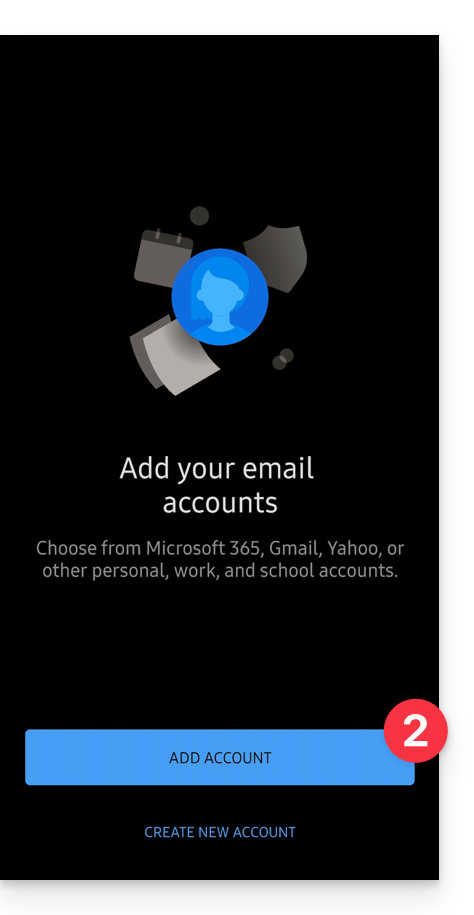
- Inserire l'indirizzo email da collegare.
- Cliccare su Continua:

- Cliccare su IMAP:

- Verificare e completare le informazioni mancanti.
- Cliccare sull'icona ✓ in alto a destra:

- Cliccare a sinistra per completare la configurazione:

- Ora il vostro indirizzo email è configurato nell'applicazione:

Parametri consigliati
- Server IMAP in entrata =
mail.infomaniak.com - Porta IMAP =
993(con SSL) - Server SMTP in uscita =
mail.infomaniak.com - Porta SMTP & protocollo di crittografia e comando/metodo per attivare questo protocollo:
587+ STARTTLS - Nome utente/username = l'indirizzo email completo & intero ( ? )
- Password = quella generata per l'indirizzo email che si desidera consultare
- Autenticazione obbligatoria per l'invio delle email:
- Si attiva nelle impostazioni SMTP della tua applicazione.
- Seleziona "usa gli stessi parametri del server in entrata" o, a seconda dei software/client di posta elettronica, inserisci un nome utente (= indirizzo email completo & intero) e la password generata.
Consulta questa altra guida se stai cercando informazioni su altri porti e protocolli di posta elettronica compatibili (SSL / TLS, ad esempio).
In caso di problemi
Verifica che il Servizio Mail sia configurato in modo ottimale.
Non è necessario contattare l'Assistenza Infomaniak se il tuo indirizzo email funziona bene al di fuori dell'applicazione. L'errore più comune riguarda l'uso di una password errata. Le guide alla risoluzione dei problemi ti aiutano a risolvere un eventuale problema:
- Consulta le soluzioni fornite in questa altra guida riguardo alla posta elettronica in generale.
- Questa altra guida riguarda più specificamente Outlook.
… e se il tuo Outlook non funziona più dopo un cambio di password email, consulta questa altra guida.
Questa guida spiega come trasferire a Infomaniak gli indirizzi email attualmente ospitati da Google (con un dominio personalizzato). Consultate questa altra guida se state cercando informazioni sull'importazione di un semplice indirizzo Gmail (…@gmail.com).
Premessa
- L'operazione non influisce né sui dati già presenti sull'indirizzo di destinazione, né su quelli dell'indirizzo di origine.
- Gli eventuali duplicati sono gestiti: un contenuto identico verrà copiato una sola volta.
- In caso di necessità, partner locali e referenziati da Infomaniak possono occuparsi di queste procedure: lanciate un appalto gratuito; si occupano di tutto, liberandovi dai dettagli tecnici.
Prerequisiti Google
- Attivare l'autenticazione a due fattori (2FA):
- È necessario attivare l'autenticazione a due fattori in Gsuite - se necessario, l'amministratore dell'organizzazione dovrà prima dare la possibilità agli utenti di attivarla da admin.google.com.
- Nei parametri del vostro account Google (https://myaccount.google.com/), andare alla scheda Sicurezza e attivare la Verifica in due passaggi:

- Leggere la guida completa di Google
- Creare una password per l'applicazione:
- Una volta attivata la 2FA, tornare in Verifica in due passaggi e scendere fino in fondo alla pagina fino alle password delle applicazioni:

- Seguire la guida completa di Google:
- Cliccate su Password delle applicazioni.
- Inserite, se richiesto, la password del vostro account Gmail.
- Cliccate su Seleziona un'applicazione e su Posta elettronica.
- Cliccate su Seleziona un dispositivo e selezionate Altro (Nome personalizzato).
- Date un nome alla vostra password (es. Infomaniak), è solo descrittivo.
- Cliccate su Genera.
- Copiate o annotate la password che appare sullo schermo (non contiene spazi).
- Una volta attivata la 2FA, tornare in Verifica in due passaggi e scendere fino in fondo alla pagina fino alle password delle applicazioni:
Prerequisiti Infomaniak
- Possedere un Servizio Mail nel vostro Manager Infomaniak.
- Disporre di un quota di indirizzi liberi a disposizione o regolarlo in anticipo se necessario.
- Assicurarsi che la posta elettronica sia correttamente protetta
Trasferire le e-mail da Gmail a Infomaniak
a. Ricreare l'indirizzo o gli indirizzi email su Infomaniak
Se avete molte (10+) indirizzi email da creare, seguite questa procedura di creazione in massa.
Accedete al Servizio Mail Infomaniak e create gli indirizzi email:
- Cliccate qui per accedere alla gestione del vostro prodotto nel Manager Infomaniak (avete bisogno di aiuto?).
- Cliccate direttamente sul nome attribuito al prodotto interessato.
- Cliccate il pulsante blu Crea un indirizzo email in alto a destra.
- Inserite l'indirizzo (quello che viene prima della chiocciola @) ad esempio contatto o michelle.
- Clicca il pulsante blu Continua.
- Seleziona Consulterò da solo l'indirizzo email.
- Clicca il pulsante blu Continua.
- Inserisci una password.
- Clicca il pulsante blu Continua.
- Clicca il pulsante blu Termina.
- Ricomincia dal punto 3 sopra per ricreare tutti gli indirizzi email identici.
b. Importare il contenuto email di Google in Infomaniak
Se hai molte (10+) indirizzi email da importare, segui questa procedura di importazione di massa.
Accedi al Servizio Mail Infomaniak e importa le tue email:
- Cliccate qui per accedere alla gestione del vostro prodotto nel Manager Infomaniak (avete bisogno di aiuto?).
- Cliccate direttamente sul nome attribuito al prodotto interessato.
- Clicca sulla freccia nella parte destra del pulsante blu Crea un indirizzo email.
- Clicca su Importa email (link diretto).
- Clicca su Importa le mie email in un solo indirizzo email.
- Inserisci l'indirizzo email esistente su Google.
- Inserisci la password di questo indirizzo email.
- Clicca su Impostazioni avanzate.
- Inserisci
imap.gmail.comin Indirizzo del server IMAP (o provamail.gmail.comin caso di errore). - Inserisci
993in Porta IMAP. - Attiva SSL e disattiva TLS.
- Clicca sul pulsante blu Convalida e continua.
- Inserisci l'indirizzo email (che è stato ricreato in Infomaniak al punto a.10 sopra).
- Clicca sul pulsante blu Importa email.
- L'importazione inizia e funziona in background, un'email viene inviata una volta completata l'importazione.
- Ricomincia dal punto 3 sopra per importare il resto degli indirizzi email.
Etichette e volume di dati
Lo spazio di archiviazione visualizzato su Infomaniak potrebbe non corrispondere a quello indicato in Gmail, in particolare a causa della gestione diversa delle etichette.
Infatti, queste, presenti in Gmail, verranno convertite in cartelle sui server Infomaniak (stesso principio di quando si effettua un recupero della posta con un software/client di posta elettronica IMAP come Thunderbird):
Di conseguenza, un'e-mail etichettata in più cartelle Gmail potrebbe essere contabilizzata più volte durante la migrazione, il che spiega perché un account che mostra, ad esempio, 6 Go in Gmail potrebbe occupare 18 Go una volta trasferito sui server Infomaniak.
Regolare le impostazioni delle applicazioni
Non appena avrete provveduto affinché il nome di dominio associato alla vostra posta funzioni con Infomaniak, modificate le impostazioni dei software/client di posta elettronica che utilizzate affinché questi ultimi si connettano correttamente ai server Infomaniak: seguite l'assistente di configurazione.
Questa guida spiega come collegare l'app desktop Posta (applicazione di desktop su Windows 10) a un indirizzo email ospitato da Infomaniak.
Premessa
- I diversi servizi offerti da Infomaniak sono tutti compatibili con i protocolli standard corrispondenti (IMAP/SMTP per la posta elettronica, ad esempio), pertanto, se riscontri un problema con un software di terze parti, contatta direttamente il suo editore o un Partner e consulta la politica di supporto nonché l'articolo 11.9 delle CGU Infomaniak.
Aggiungere l'indirizzo email all'applicazione
Prerequisiti
- Creare l'indirizzo email in my kSuite o in un Servizio Mail / kSuite.
- Creare una password per l'indirizzo email sul dispositivo che si sta configurando.
Per configurare l'applicazione di posta elettronica:
- Apri l'applicazione:
- Fai clic su Impostazioni.
- Fai clic su Gestisci account.
- Fai clic su Configurazione avanzata (in fondo).
- Scegli Posta Internet.
- Verifica e completa le informazioni mancanti.
- Lascia tutte le caselle attivate.
- Fai clic su Accedi.
- Fai clic su OK.
- Ora il tuo indirizzo email è configurato nell'applicazione.
Impostazioni consigliate
- Server IMAP in entrata =
mail.infomaniak.com - Porta IMAP =
993(con SSL) - Server SMTP in uscita =
mail.infomaniak.com - Porta SMTP e protocollo di crittografia e comando/metodo per attivare questo protocollo:
587+ STARTTLS - Nome utente/username = l'indirizzo email completo & intero ( ? )
- Password = quella generata per l'indirizzo email che si desidera consultare
- Autenticazione obbligatoria per l'invio delle email:
- Si attiva nelle impostazioni SMTP della tua applicazione.
- Seleziona "usa gli stessi parametri del server in entrata" o, a seconda dei software/client di posta elettronica, inserisci un nome utente (= indirizzo email completo & intero) e la password generata.
Consulta questa altra guida se stai cercando informazioni su altre porte e protocolli di posta elettronica compatibili (SSL/TLS, ad esempio).
In caso di problemi
Verifica che il Servizio Mail sia configurato in modo ottimale.
Non è necessario contattare l'assistenza Infomaniak se il tuo indirizzo email funziona bene al di fuori dell'applicazione. L'errore più frequente riguarda l'uso di una password errata. Le guide alla risoluzione dei problemi ti aiutano a risolvere un eventuale problema:
- Consulta le soluzioni fornite in questa altra guida riguardo alla posta elettronica in generale.
- Questa altra guida riguarda più specificamente Outlook.
… e se il tuo Outlook non funziona più dopo un cambio di password email, consulta questa altra guida.
Questa guida ti aiuta a configurare una stampante (Hewlett-Packard, Xerox, Canon, Epson, Brothers, ecc.), uno scanner e qualsiasi dispositivo in grado di inviare un messaggio tramite un indirizzo email ospitato da Infomaniak.
⚠️ Per ulteriori assistenza contattate un partner o lanciate gratuitamente una richiesta di offerta — scoprite anche il ruolo dell'host.
Principi di funzionamento
È essenziale che il tuo dispositivo consenta l'uso dell'autenticazione SMTP per inviare e-mail.
Attivare l'autenticazione e utilizzare l'indirizzo email creato come nome utente e la password che gli hai assegnato.
Come indirizzo del server di posta, a volte chiamato nome host o hostname, utilizzare mail.infomaniak.com
Se la tua stampante rifiuta l'indirizzo del server in questa forma e richiede un indirizzo IP, purtroppo non sarà possibile configurare la stampante per l'invio di email. Infatti, gli indirizzi IP dei server di posta elettronica possono essere cambiati in qualsiasi momento, quindi è essenziale utilizzare l'indirizzo sotto forma di nome come indicato sopra.
Scopri di più
Questa guida presenta lo strumento di Diagnostica DNS che consente di verificare che le relazioni tra…
- NOME DI DOMINIO presso Infomaniak
e
- SERVIZIO MAIL presso Infomaniak
… sono corretti, in modo che il traffico Mail venga indirizzato nel posto giusto.
Premessa
- Per verificare, lo strumento controlla i record MX, SPF, ecc.
- Potrete così rilevare e correggere alcuni problemi di posta elettronica, in particolare se sono legati ai DNS (informazioni tecniche che, in sostanza, determinano dove deve essere indirizzato tale o talaltro traffico di posta elettronica) agendo a livello del vostro dominio.
- La correzione automatica è possibile solo quando il nome di dominio è presente nella stessa Organizzazione del prodotto a cui deve essere associato.
- Se non è così, allora la correzione dovrà essere effettuata manualmente.
Diagnosticare un problema DNS
Per accedere alla diagnostica DNS del vostro nome di dominio:
- Cliccate qui per accedere alla gestione del vostro Servizio Mail sul Manager Infomaniak (avete bisogno di aiuto?).
- Cliccate direttamente sul nome assegnato al prodotto interessato.
- Cliccate su Gestione dei domini nel menu laterale sinistro:
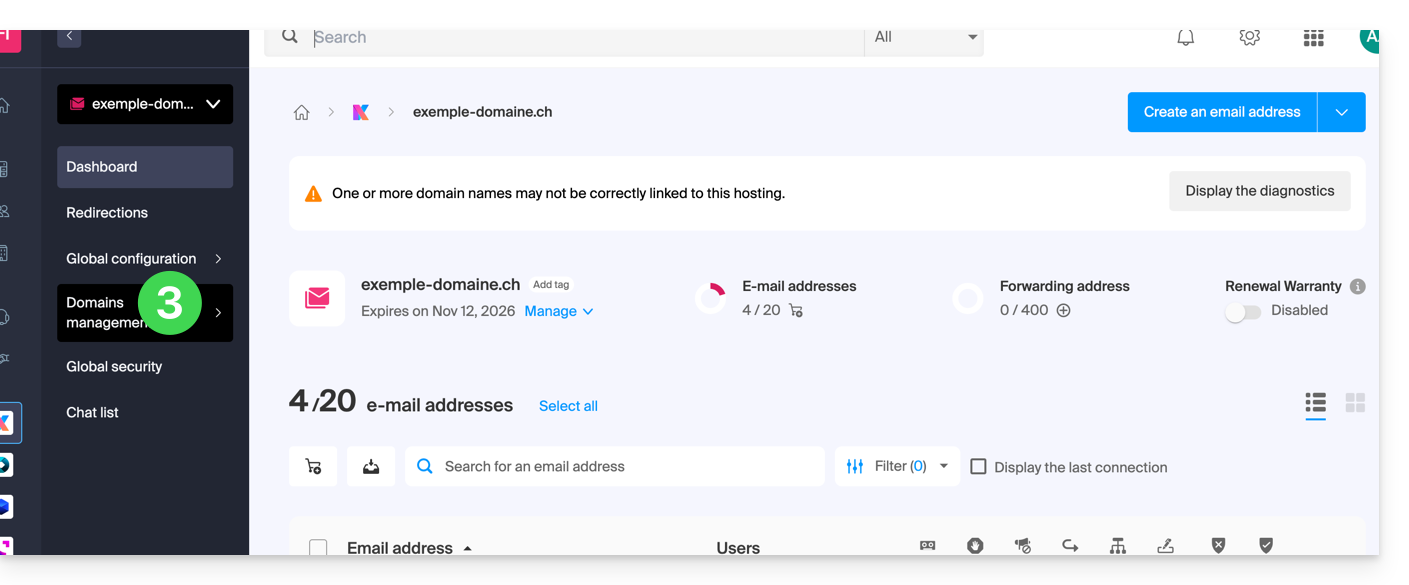
- Cliccate su Diagnostica DNS nel menu laterale sinistro.
- Cliccate sul pulsante, se necessario, per aggiornare le informazioni che devono essere verdi:
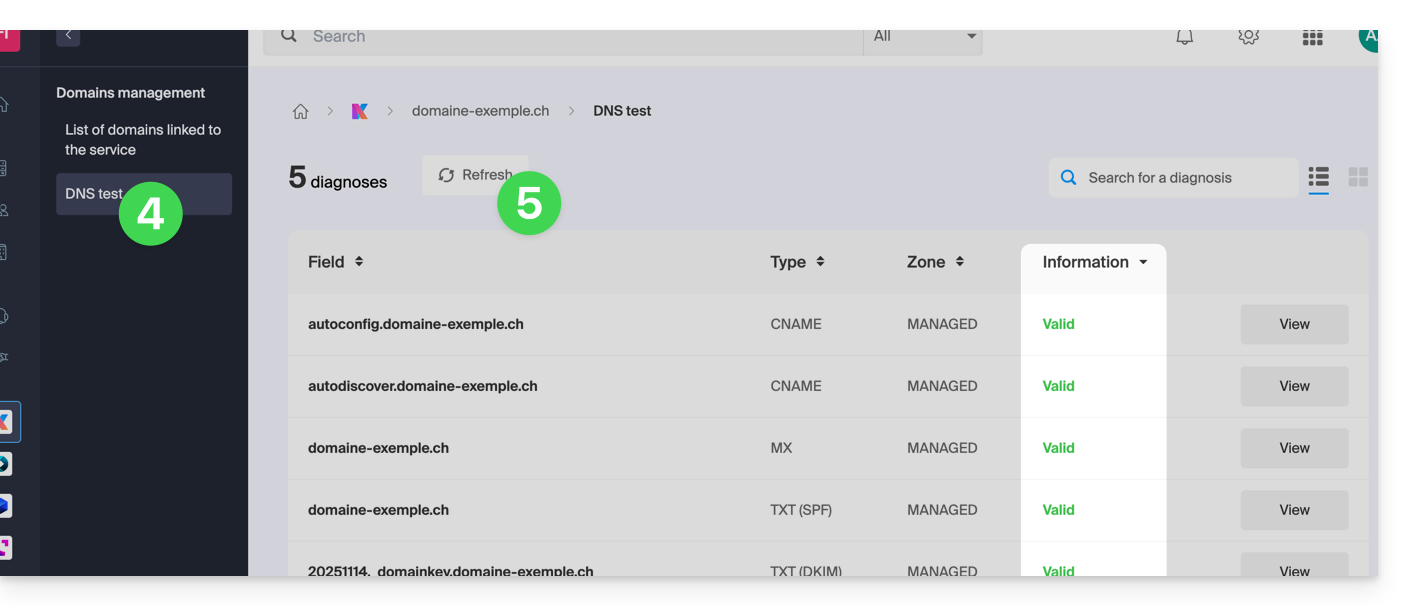
- Se vengono rilevati problemi DNS, una visualizzazione rossa sul pannello lo segnala:
- Correggere ogni errore individualmente cliccando sul pulsante situato a destra dell'elemento interessato…
- … o tutti gli errori in una volta:
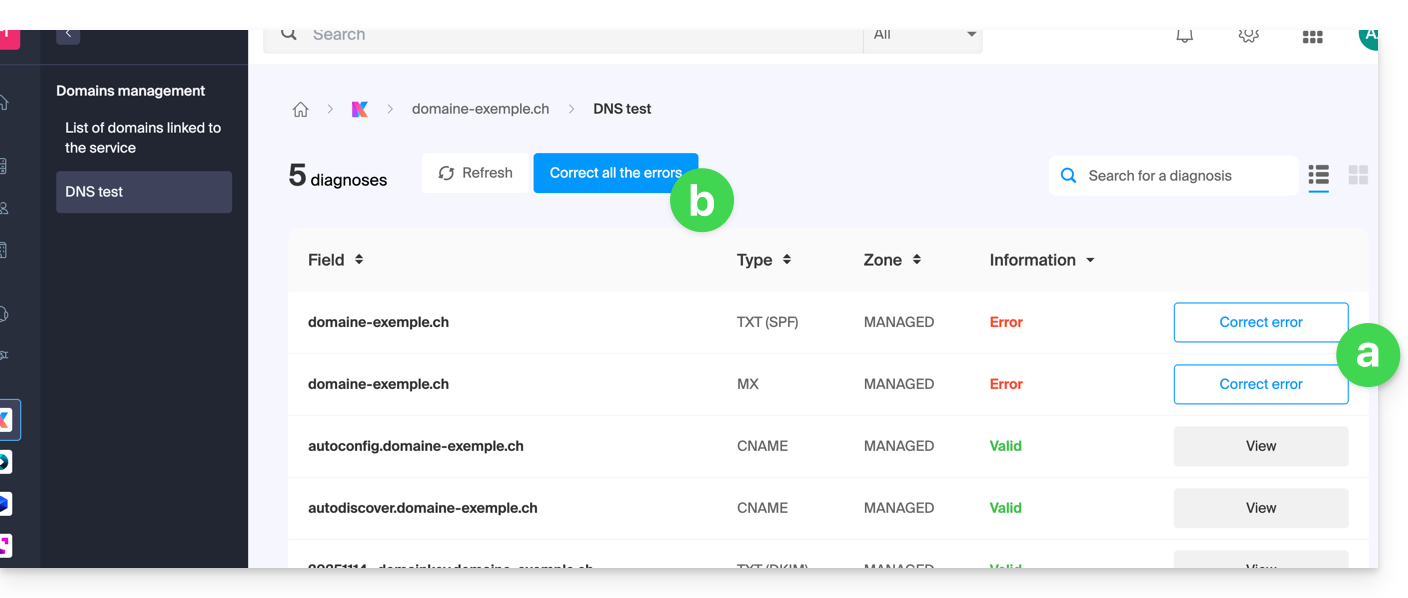
- Se vengono rilevati problemi DNS, una visualizzazione rossa sul pannello lo segnala:
Prendete visione di questa altra guida riguardante lo stesso processo di verifica automatica, ma per hosting Web.
E, se necessario, prendete visione della diagnostica della sicurezza relativa alla posta elettronica.
Questa guida spiega come ordinare una zona DNS presso Infomaniak.
Premessa
- Possedere la zona DNS presso Infomaniak è utile se il tuo nome di dominio è registrato altrove (fornitore/registrar di terze parti) e desideri collegare facilmente tale dominio con i prodotti Infomaniak.
- Infatti non basta possedere un sito
domain.xyzpresso Infomaniak e indicare i 2 indirizzi DNS di Infomaniak presso il registrar del nome di dominio (se questo non è Infomaniak) affinché il sito venga visualizzato quando si digitadomain.xyzin un browser. - È necessario aggiungere una zona DNS nello stesso luogo dell'hosting per far funzionare il sito facilmente.
- Ciò sarà particolarmente utile se il fornitore che gestisce il tuo nome di dominio non offre la gestione della zona DNS.
Ordina una zona DNS
Per fare ciò:
- Clicca qui per accedere al Shop dei domini Infomaniak.
- Effettua una ricerca con il nome del domino registrato altrove.
- Clicca sul menu delle azioni ⋮ situato a destra del risultato ottenuto.
- Seleziona Ordina una zona DNS:
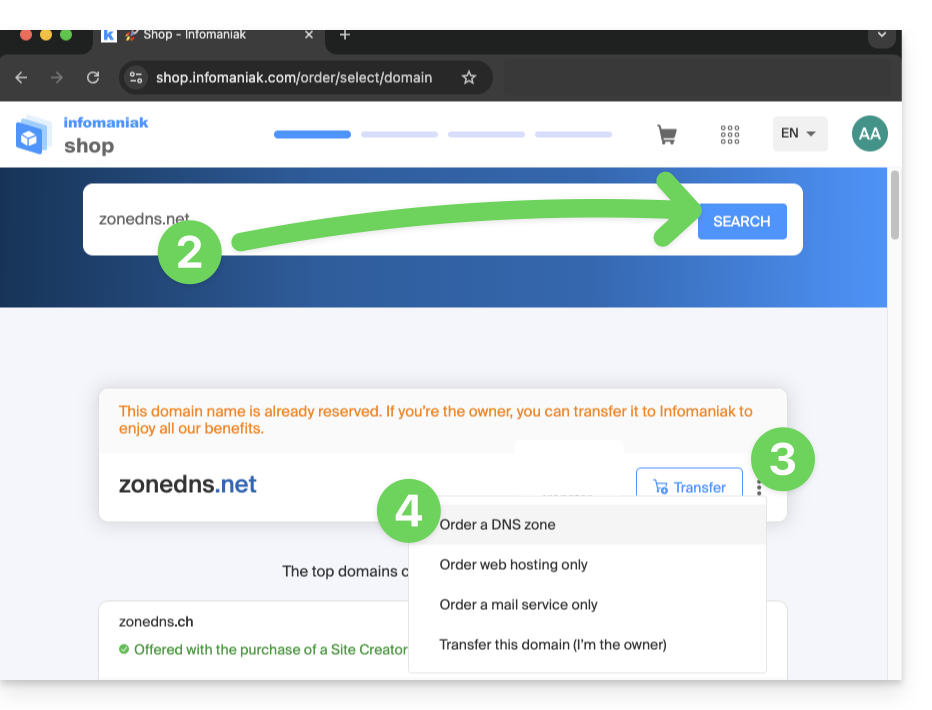
- Completa l'acquisto.
- Una volta aggiunta al tuo Manager, la zona può essere modificata.
La norma BIMI (Brand Indicators for Message Identification, indicatori di marca per l'identificazione dei messaggi) offre la possibilità alle aziende di incorporare il loro logo nelle e-mail inviate.
Premessa
- Le applicazioni Infomaniak (e altre aziende in tutto il mondo - leggere il capitolo in caso di problemi qui sotto) sono compatibili con BIMI e mostreranno i loghi accanto ai messaggi di posta ricevuti.
- I Servizi Mail Infomaniak consentono di configurare la posta elettronica con il proprio logo (leggere attentamente i prerequisiti); i vantaggi sono numerosi:
- aumento della fiducia: i destinatari possono identificare visivamente le vostre e-mail, riducendo così i rischi di phishing.
- rafforzamento del Marchio: un logo ben visibile nelle caselle di posta rafforza la notorietà del marchio.
- migliore consegna: le e-mail conformi a DMARC hanno più probabilità di raggiungere la casella di posta principale.
1. Creare un logo
Crea un logo in formato SVG (Scalable Vector Graphics). Questo formato è richiesto perché garantisce una qualità ottimale indipendentemente dal dispositivo o dalla dimensione di visualizzazione.
Per essere importato nell'interfaccia Infomaniak (leggere sotto) non deve superare i 10 Mo, ma può anche essere ospitato su un server sicuro accessibile pubblicamente e sarà sufficiente indicare il suo URL per la registrazione DNS BIMI.
2. Ottenere il certificato VMC
Una certificazione di logo verificato (VMC) è richiesta; essa attesta che siete i legittimi proprietari del logo. Potete ottenere questa certificazione presso le autorità di certificazione riconosciute come DigiCert e Entrust.
Quando il vostro certificato VMC viene emesso, ricevete un file PEM contenente il certificato dell'entità. Questo file PEM integra il vostro logo in formato SVG insieme al VMC.
3. Aggiungere il logo al Servizio Mail
Prerequisiti
- Tutti gli indicatori Sicurezza globale del vostro Servizio Mail devono essere verdi (SPF + DKIM + DMARC)!
Per accedere al Servizio Mail e impostare il logo della vostra azienda:
- Cliccate qui per accedere alla gestione del vostro prodotto sul Manager Infomaniak (avete bisogno di aiuto?).
- Cliccate direttamente sul nome attribuito al prodotto interessato.
- Cliccate su Sicurezza globale nel menu laterale sinistro.
- Cliccate sul pulsante Crea (nella sezione BIMI):

- Compilate le informazioni richieste a partire dai documenti ricevuti (vedi capitolo 2 sopra) e non dimenticate di salvare.
In caso di problemi
- Se il pulsante Crea nel riquadro BIMI rimane grigio, assicuratevi di verificare i messaggi informativi: il DMARC potrebbe esistere ma non essere al livello di rifiuto richiesto, quindi regolate i parametri secondo le indicazioni.
- Quando ci sono più domini collegati al Servizio Mail, è necessario assicurarsi di possedere un certificato su ogni dominio collegato se si desidera BIMI su questi.
- Si noti che Microsoft Outlook, Apple Mail, Thunderbird, l'app Mail di Samsung, tra gli altri, non hanno ancora adottato BIMI.
Disattivare BIMI
Per disattivare BIMI è sufficiente accedere alla pagina di gestione del nome di dominio collegato al Servizio Mail e rimuovere l'entry TXT corrispondente.
Questa guida spiega come collegare un nome di dominio a un Servizio Mail Infomaniak.
Se il nome di dominio si trova…
… presso Infomaniak, stessa Organizzazione
Se il tuo nome di dominio è registrato presso Infomaniak e si trova nello stesso account utente o Organizzazione della posta elettronica, allora non c'è nulla da fare.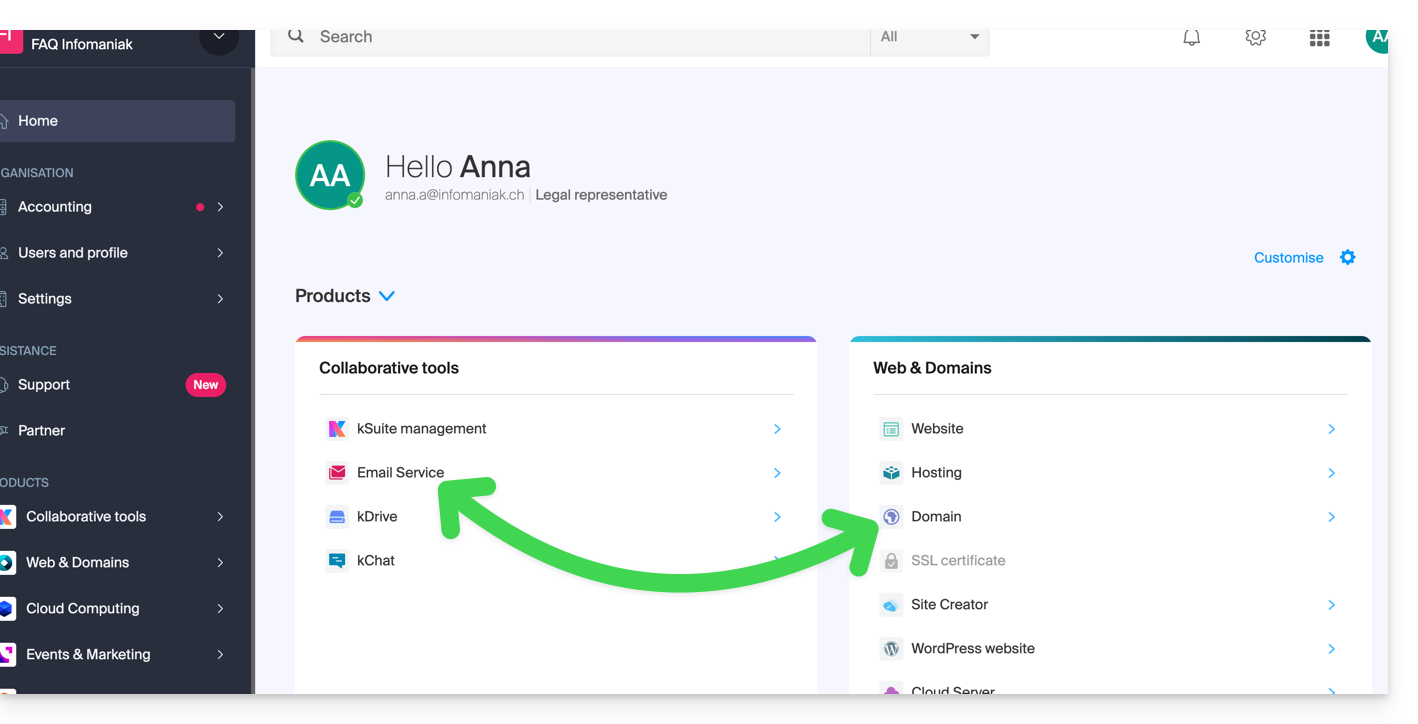
- Consulta questa altra guida per verificare e correggere eventuali errori di configurazione.
… presso Infomaniak, Organizzazione diversa
Se il tuo nome di dominio è registrato presso Infomaniak ma in un altro account utente o Organizzazione, allora:
- Modifica la sua zona DNS specificando l'MX di Infomaniak (+ SPF & DKIM).
- Ogni aggiunta/modifica DNS può richiedere fino a 48 ore per propagarsi.
OPPURE
- Spostalo all'interno della stessa Organizzazione.
… presso Infomaniak con DNS esterni
Se il tuo nome di dominio ha DNS che non sono quelli di Infomaniak, allora:
- Modifica la zona DNS attuale dove si trova (se necessario, consulta l'assistenza del fornitore interessato) specificando l'MX di Infomaniak (+ SPF & DKIM).
- Ogni aggiunta/modifica DNS può richiedere fino a 48 ore per propagarsi.
OPPURE
- Cambia i DNS attuali e seleziona l'uso dei DNS di Infomaniak.
- Ogni aggiunta/modifica DNS può richiedere fino a 48 ore per propagarsi.
- Consulta questa altra guida per verificare e correggere eventuali errori di configurazione.
… altrove con DNS esterni
Se il tuo nome di dominio ha DNS che non sono quelli di Infomaniak, allora:
- Modifica la zona DNS attuale dove si trova (se necessario, consulta l'assistenza del fornitore interessato) specificando l'MX di Infomaniak (+ SPF & DKIM).
- Ogni aggiunta/modifica DNS può richiedere fino a 48 ore per propagarsi.
OPPURE
- Cambia i DNS attuali (se necessario, consulta l'assistenza del fornitore interessato) specificando quelli di Infomaniak (ciò implica di avere una zona DNS presso Infomaniak.
- Ogni aggiunta/modifica DNS può richiedere fino a 48 ore per propagarsi.
- Questa zona DNS presso Infomaniak sarà configurata correttamente, ma consulta questa altra guida per verificare e correggere eventuali errori di configurazione.
… altrove ma lo riporti
Se il tuo nome di dominio è registrato presso un altro registrar e desideri trasferirlo nello stesso luogo della tua posta elettronica Infomaniak, allora:
- Trasferisci il nome di dominio su Infomaniak (quest'ultimo sarà configurato correttamente, ma prendi visione di questa altra guida per verificare e correggere eventuali errori di configurazione).
Altrimenti, considera l'ordine di un nuovo nome di dominio se necessario.
Questa guida spiega come avere più denominazioni (tutto ciò che viene dopo l'arobase @ del tuo indirizzo email) per un Servizio Mail esistente, aggiungendogli domini collegati.
Premessa
- Gli indirizzi email (esistenti e futuri) sono automaticamente validi con tutti i domini collegati.
- Per trasformare completamente e invertire i domini di un Servizio Mail, consulta questa altra guida.
- Per modificare invece la parte del tuo indirizzo email che viene prima dell'arobase
@, consulta questa altra guida. - Nota anche che puoi rinominare il tuo prodotto nel Manager Infomaniak, ma cambiare il nome di un Servizio Mail non ha alcuna influenza sui suoi indirizzi. Bisogna agire sul nome di dominio.
Aggiungere un nome di dominio al Servizio Mail
Prerequisiti
- Possedere il nuovo nome di dominio (se necessario deve essere creato in anticipo).
- Prendere nota delle indicazioni di questa altra guida applicando le indicazioni corrispondenti alla tua situazione (in modo che il nome di dominio funzioni quando sarà collegato al tuo Servizio Mail).
Una volta che il nuovo nome di dominio è pronto per essere utilizzato insieme a quello vecchio, bisogna aggiungerlo al Servizio Mail:
- Clicca qui per accedere alla gestione del tuo prodotto sul Manager Infomaniak (hai bisogno di aiuto?).
- Clicca direttamente sul nome attribuito al prodotto interessato.
- Clicca su Gestione dei domini nel menu laterale sinistro:
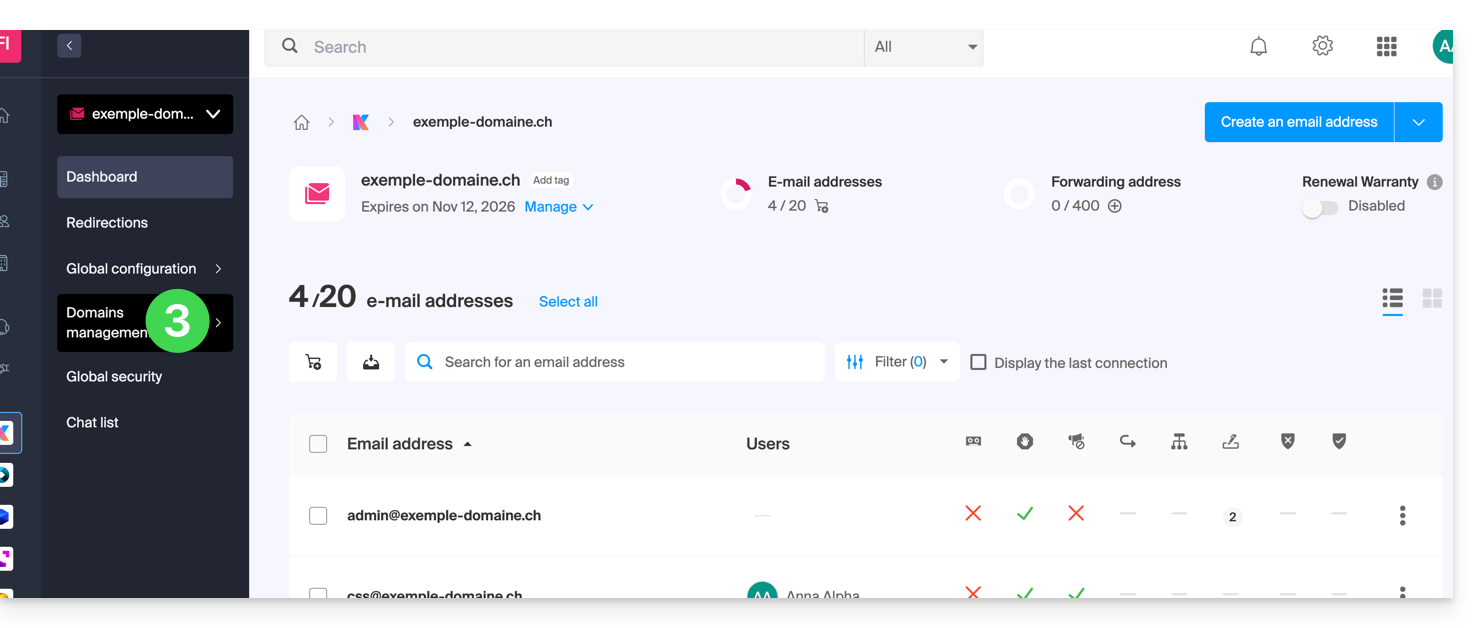
- Clicca su Elenco dei domini collegati al servizio nel menu laterale sinistro.
- Clicca sul pulsante blu Aggiungi un dominio collegato:
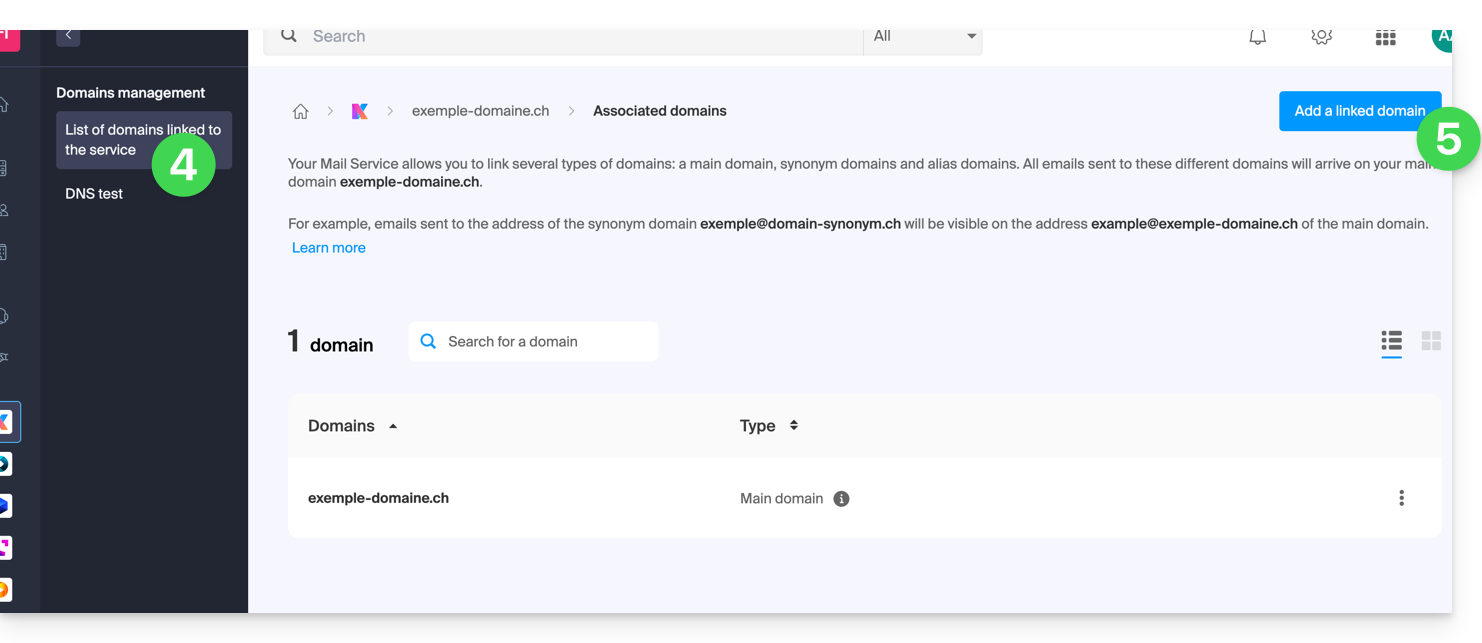
- È possibile…
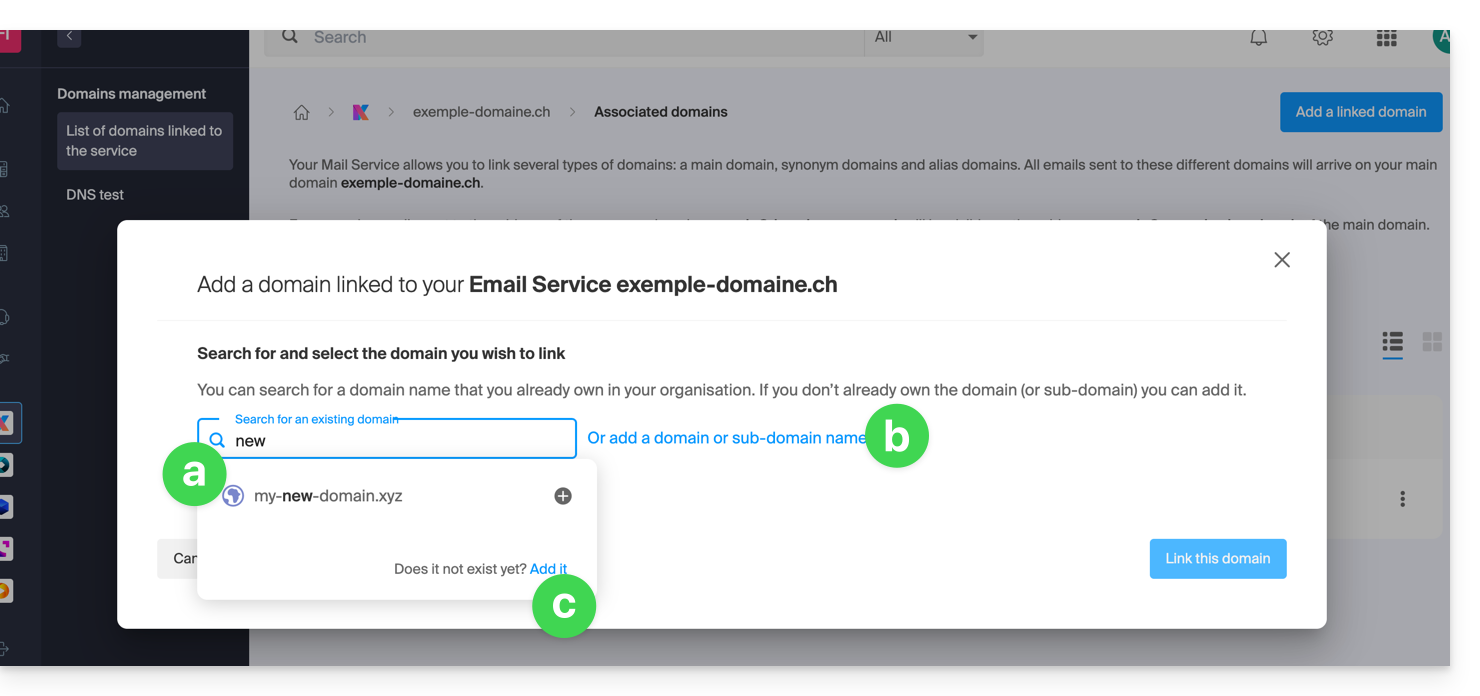
- … Cercare un dominio esistente nell'organizzazione a cui sei connesso; questo collegherà e aggiornerà automaticamente la zona DNS del dominio aggiunto.
- … Aggiungere un nome di dominio o sottodominio per indicare manualmente il nome di dominio o sottodominio da utilizzare (ideale se il nome di dominio si trova altrove).
- … Acquistare un nuovo nome di dominio.
a: Il dominio esiste a livello dell'Organizzazione
- Clicca sul nome di dominio proposto.
- Clicca sul pulsante blu Collega questo dominio:
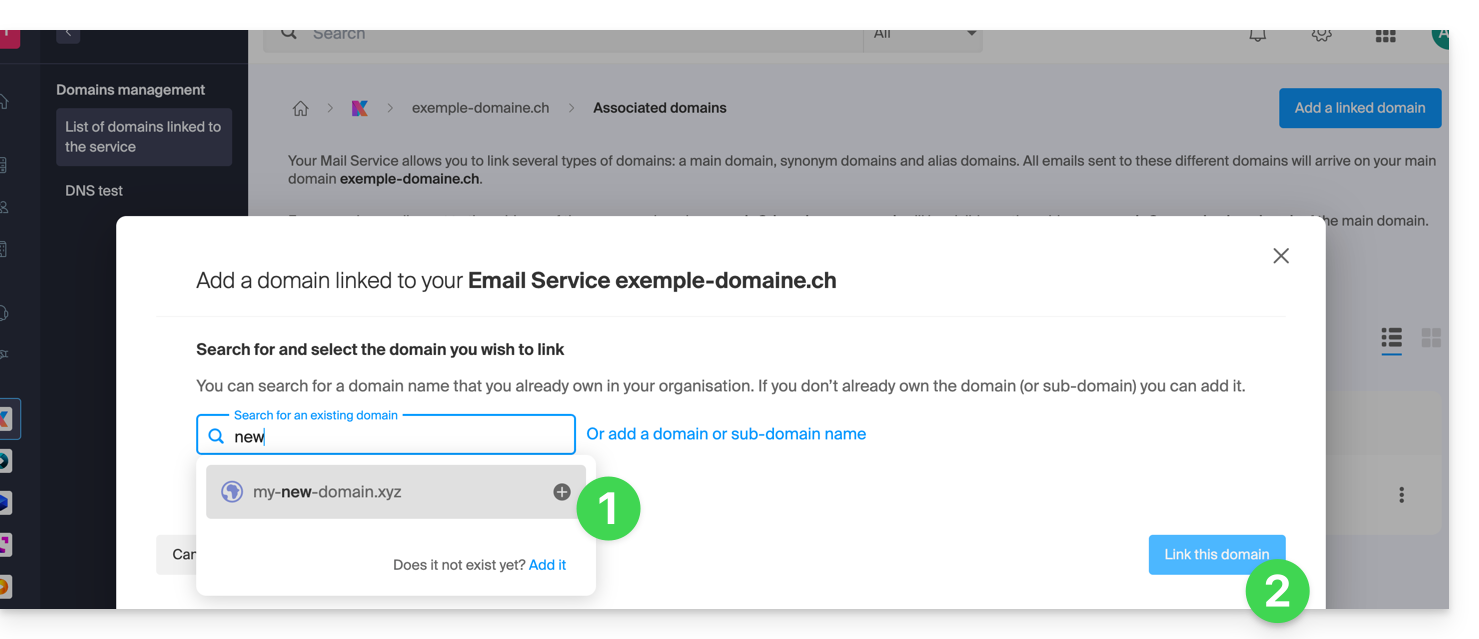
È terminato, il Servizio Mail risponde ora a un secondo nome di dominio: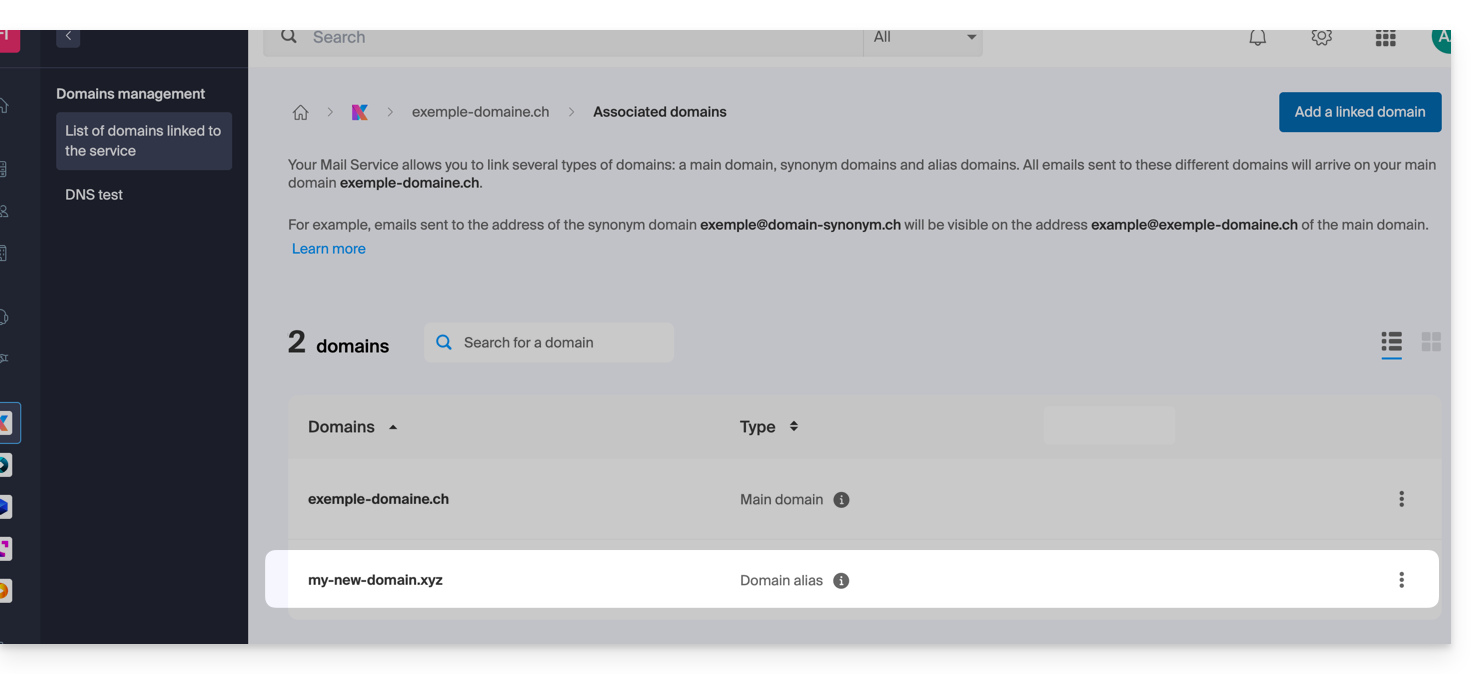
b : Il dominio esiste ma altrove (altra Organizzazione, altro Registrar…)
- Inserisci il nome di dominio da aggiungere.
- Attiva l'aggiornamento delle voci DNS (se la situazione del nome di dominio lo permette, la zona DNS del nome di dominio verrà aggiornata automaticamente).
- Se il punto 2 sopra è attivo, attiva quindi la sostituzione delle voci eventualmente esistenti.
- Attiva l'inversione del nome di dominio solo se desideri definire questo nuovo nome di dominio come principale (si tratta principalmente di una questione amministrativa più che tecnica).
- Clicca sul pulsante blu Collega questo dominio:
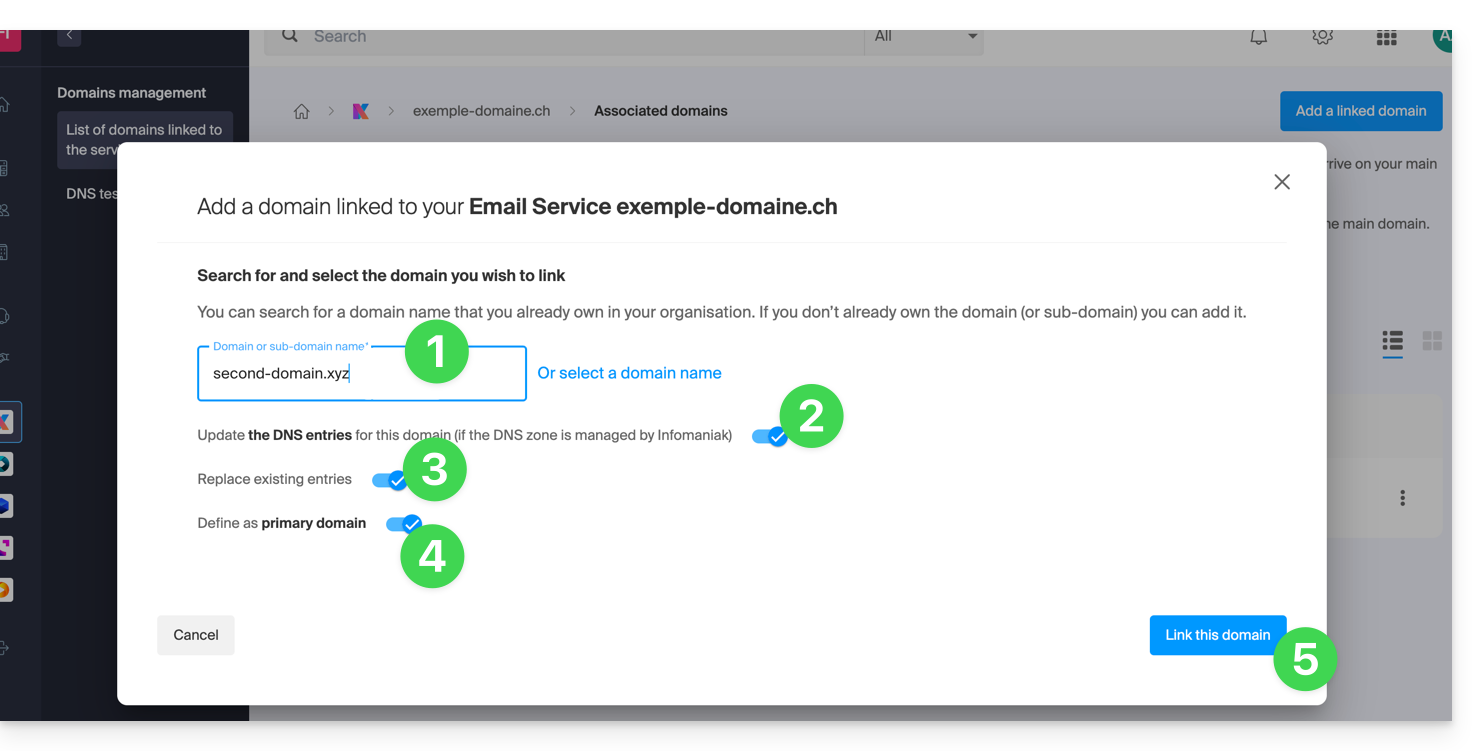
Esempio di utilizzo
La mail contatti@una-super-azienda-familiare.com è un indirizzo mail lungo. Il dominio sinonimo contatti@usef.com è più corto e facile da ricordare.
Aggiungendo il dominio "usef.com" al Servizio Mail "una-super-azienda-familiare.com" autorizzi tutti i messaggi inviati a contatti@usef.com (il dominio collegato) ad arrivare tra i messaggi che riceve già l'indirizzo contatti@una-super-azienda-familiare.com.
Questa guida spiega come creare e poi aggiungere automaticamente una firma ai messaggi inviati dall'app Web Mail Infomaniak (servizio online ksuite.infomaniak.com/mail).
⚠ Disponibile con:
| kSuite | gratuito | |
| Standard | ||
| Business | ||
| Enterprise | ||
| my kSuite | * | |
| my kSuite+ | ||
| Servizio Mail | Starter 1 indirizzo max. | |
| Premium 5 indirizzi min. |
* Prendi visione di questa altra guida riguardante le limitazioni dell'offerta my kSuite.
Premessa
- La firma sarà visibile anche quando invii messaggi dall'app Infomaniak Mail (iOS / Android).
- Non sarà presente con un altro metodo di invio (un software come Outlook ad esempio).
- Non viene aggiunta nemmeno ai messaggi del risponditore automatico; è necessario aggiungerne una direttamente nel messaggio di assenza.
- Una o più firme possono essere aggiunte da Mail e dal Manager dove sono gestiti tutti gli indirizzi di un Servizio Mail. Scegli quale firma utilizzare durante l'invio.
Accedere alle firme dall'app Web Mail Infomaniak
Prerequisiti
- Ottenere il permesso di gestire le firme: se sei stato invitato su l'app Web Mail Infomaniak (servizio online ksuite.infomaniak.com/mail) per gestire il tuo indirizzo, è possibile che il gestore del Servizio Mail ti abbia rimosso questo diritto dal suo account admin.
Per accedere alla gestione delle firme:
- Clicca qui per accedere all'app Web Mail Infomaniak (servizio online ksuite.infomaniak.com/mail).
- Clicca sull'icona Impostazioni in alto a destra dell'interfaccia.
- Verifica o seleziona l'indirizzo email interessato nel menu a discesa del menu laterale sinistro.
- Clicca su Firme:
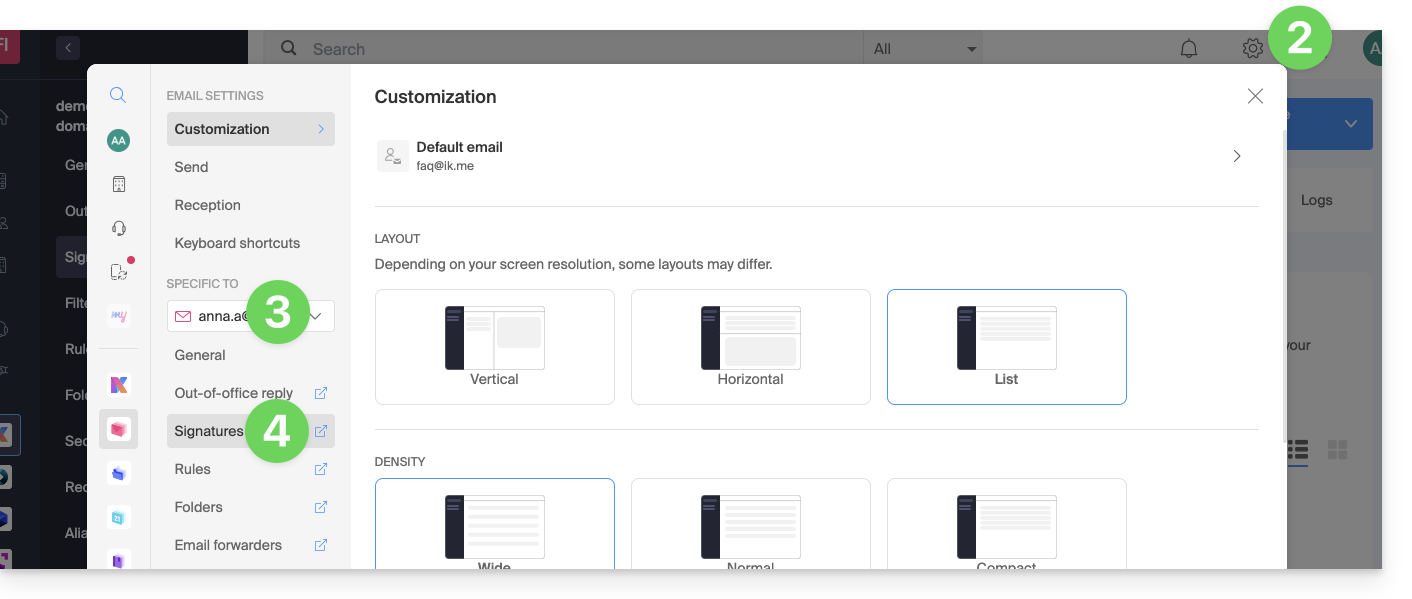
Accedere alle firme dal Servizio Mail
Per accedere al Servizio Mail e alla gestione delle firme:
- Clicca qui per accedere alla gestione del tuo prodotto sul Manager Infomaniak (hai bisogno di aiuto?).
- Clicca direttamente sul nome attribuito al prodotto interessato.
- Clicca sull'indirizzo email interessato nella tabella che si visualizza
- Clicca su Firme nel menu laterale sinistro:
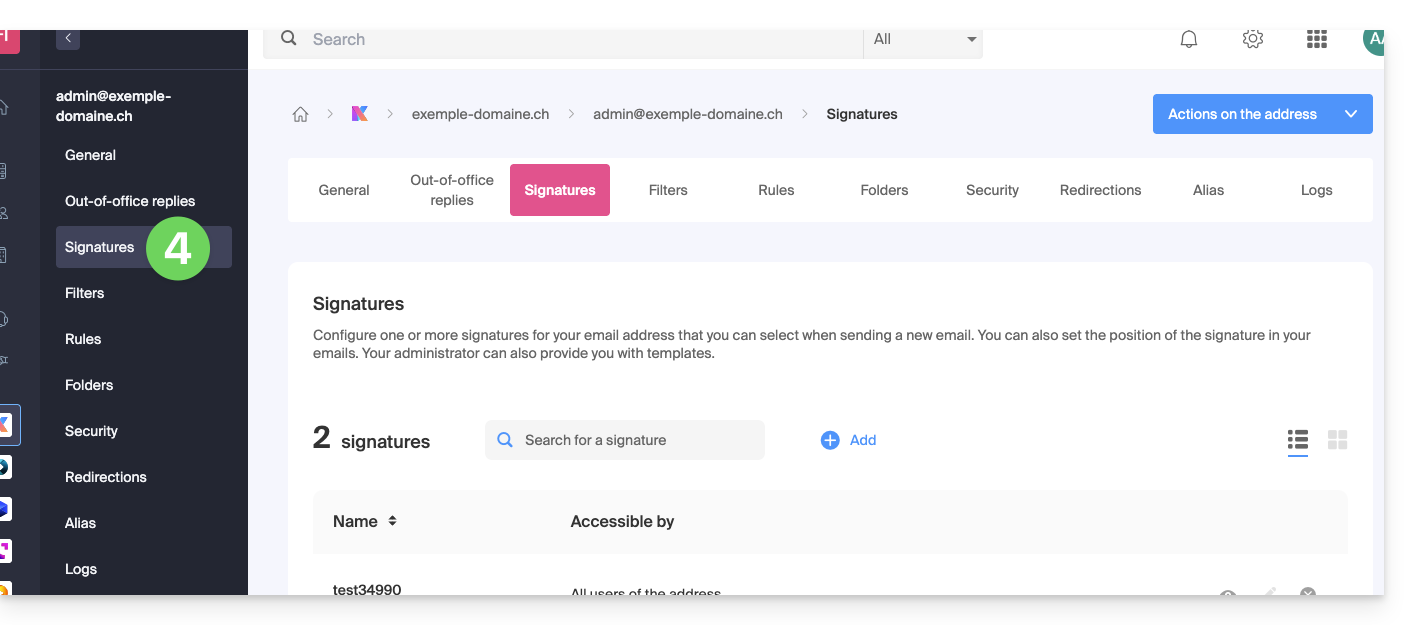
Creare e modificare la firma
Hai due opzioni:
- Clicca su Aggiungi per creare una nuova firma.
- Clicca sull'icona matita ✎ accanto a una firma già esistente per modificarla.
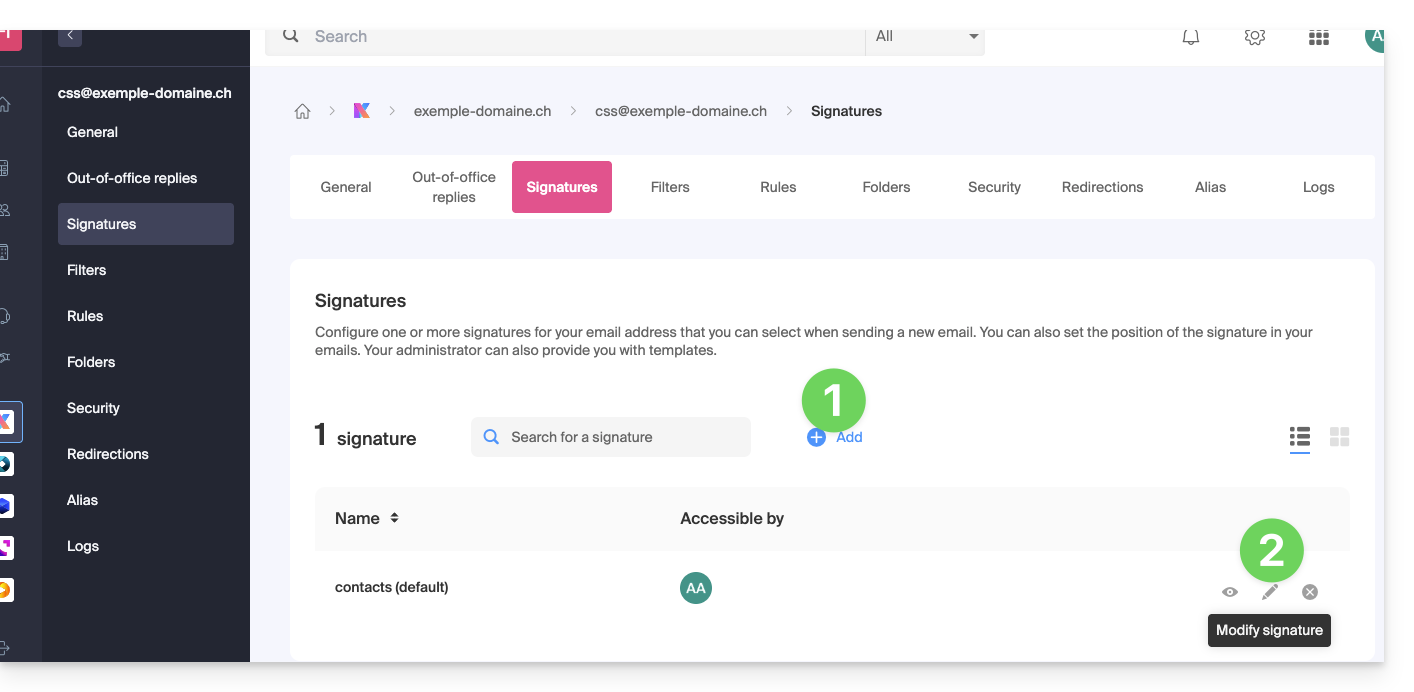
Successivamente:
- Scegli un modello (template) esistente o un nuovo:
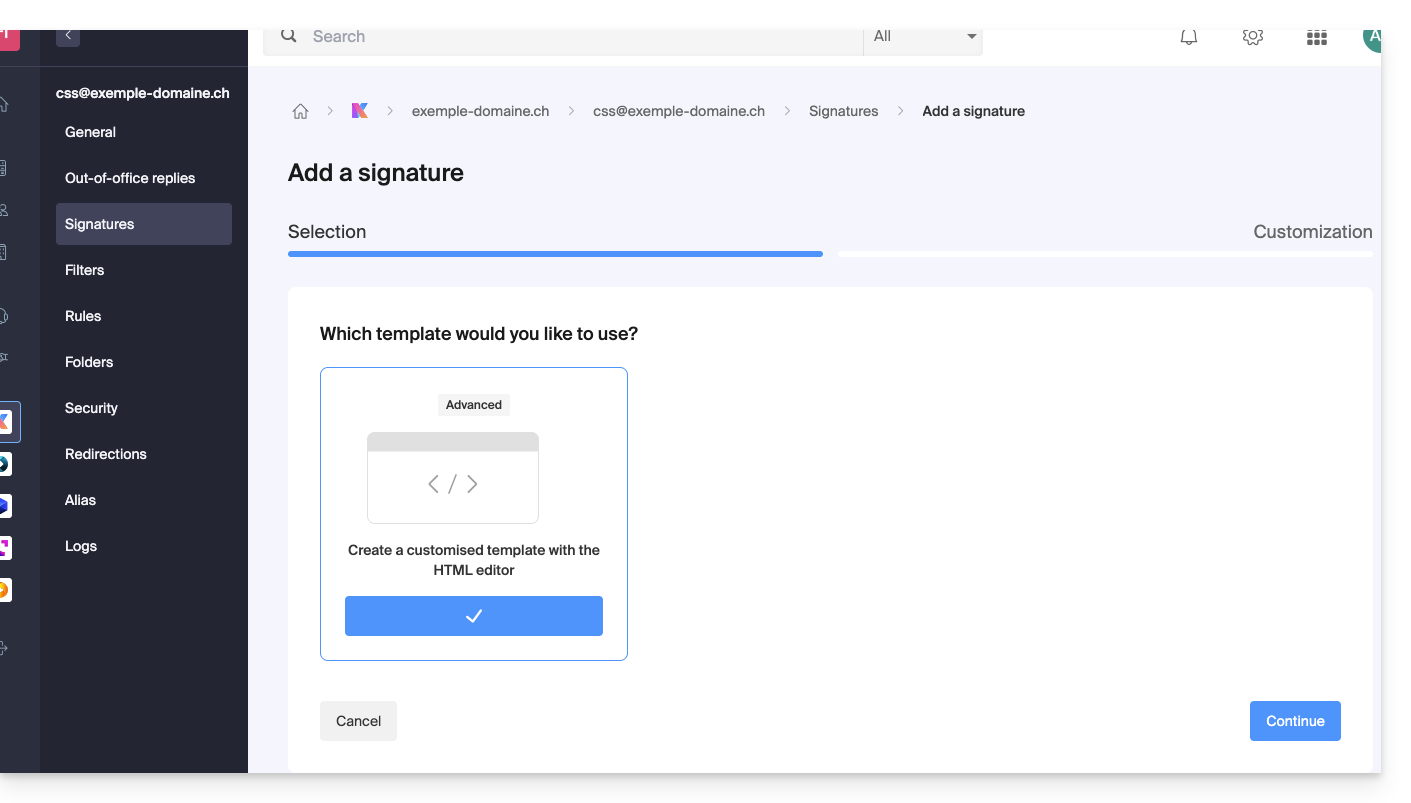
- Dai un nome alla firma.
- Specifica un nome per la tua identità (verrà visualizzato accanto al tuo indirizzo email nei messaggi ricevuti dai tuoi corrispondenti).
- Crea il contenuto della firma nell'area prevista a tal fine (leggi sotto le possibilità di formattazione)
- Scegli se condividere o meno la firma con tutti gli utenti dell'indirizzo Mail.
- Clicca su Impostazioni avanzate per scegliere la posizione per inserire la tua firma: prima del messaggio (= intestazione della pagina) o dopo il messaggio (= firma)
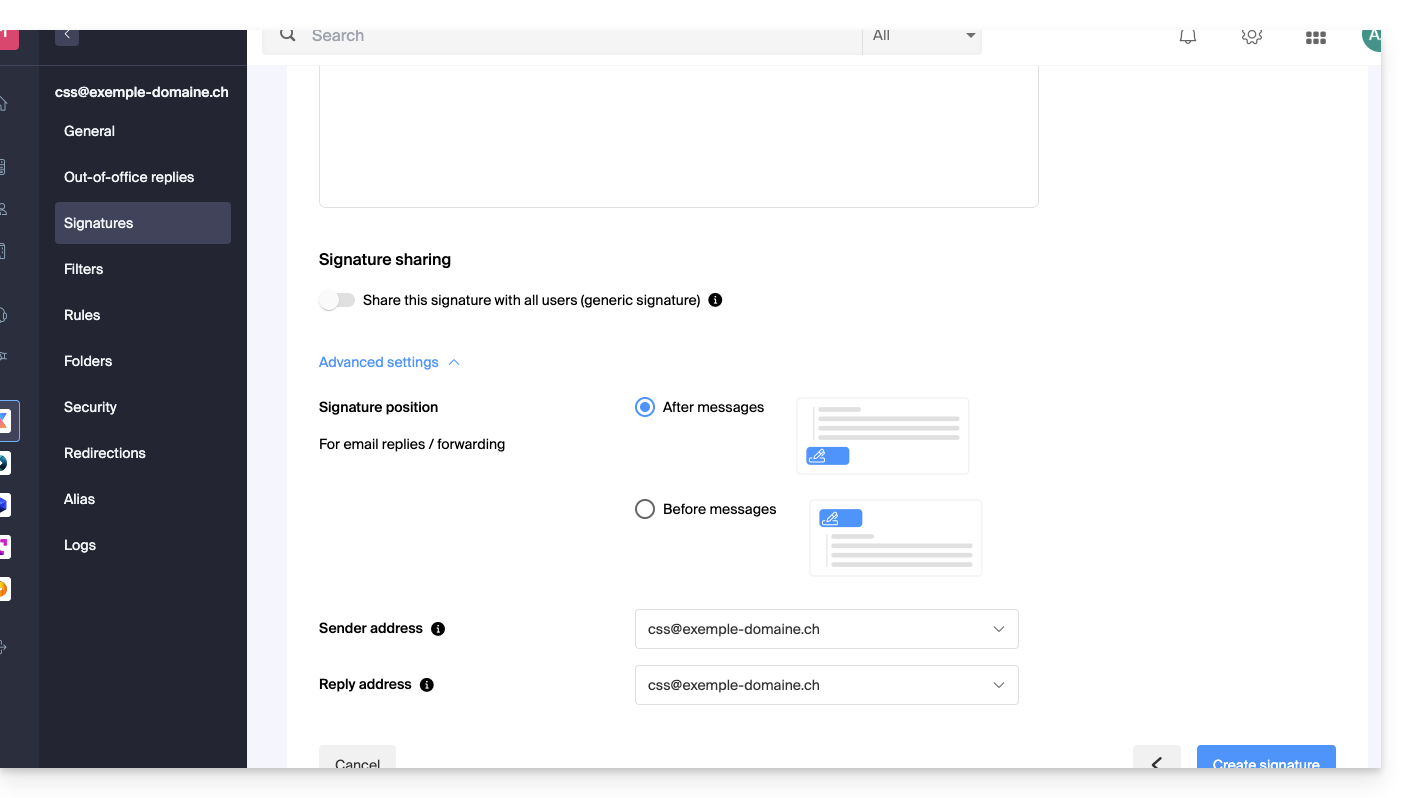
- Prendi visione di questa altra guida riguardo la scelta degli indirizzi di invio / risposta.
- Clicca sul pulsante Crea la firma.
Formattazione della firma
Puoi utilizzare un'immagine, modificare il codice sorgente HTML e formattare il tuo testo utilizzando una palette di strumenti.
Per evitare un ritorno a capo troppo spaziato, utilizzare il tasto maiuscolo in congiunzione con il tasto INVIO della tua tastiera, il che farà l'equivalente del tag HTML <br> che provoca un ritorno a capo invece di un nuovo paragrafo.
Definire una firma predefinita
Per scegliere la firma utilizzata per impostazione predefinita in determinate condizioni:
- Clicca qui per accedere alle tue firme sull'app Web Mail Infomaniak.
- Verifica o seleziona l'indirizzo email interessato nel menu a discesa del menu laterale sinistro.
- Scegli la firma che verrà inserita per impostazione predefinita durante la stesura:
- di un nuovo messaggio
- di una risposta / trasferimento
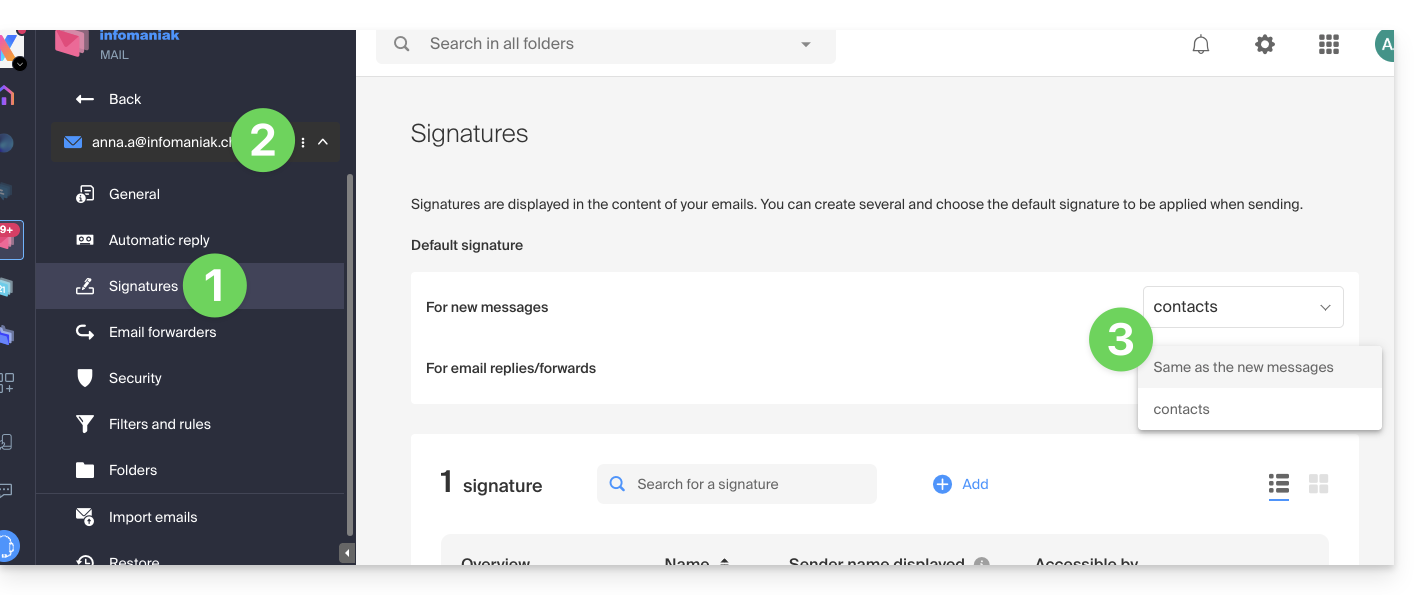
Definendo una firma predefinita da , questa verrà automaticamente visualizzata nel corpo dell'e-mail durante la stesura. Avrai comunque la possibilità di cambiare firma.
Esiste un caso in cui la firma predefinita non sarà quella inserita automaticamente per impostazione predefinita durante la stesura di un messaggio: prendi visione del punto 9 di questa altra guida.
Selezionare o rimuovere la firma durante la stesura
Quando inizi a scrivere un nuovo messaggio:
- La firma viene inserita automaticamente.
- Se esistono più firme, puoi scegliere un'altra identità tramite il menu a discesa.
- È possibile accedere rapidamente alle impostazioni della firma tramite il pulsante nella barra degli strumenti:
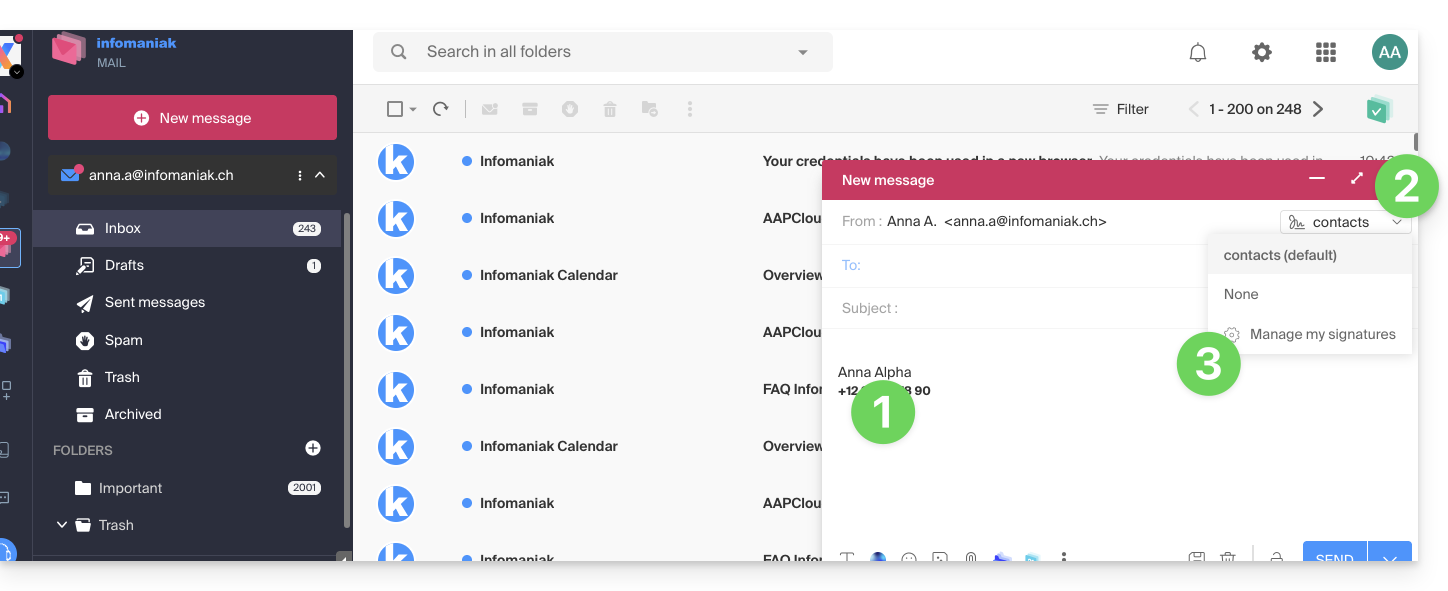
- È possibile rimuovere la firma passando sopra e cliccando sulla croce:
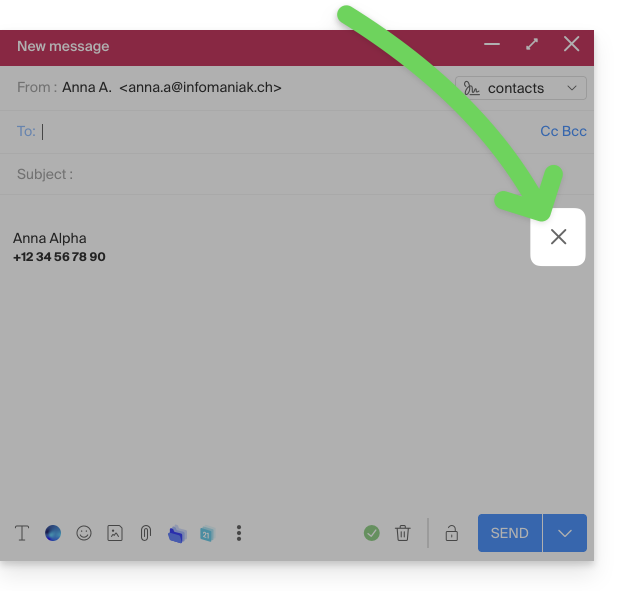
Indirizzi associati (più possibili)
Quando una firma proviene da un template (che sia stato creato a partire da un modello proposto da Infomaniak o sia stato generato con l'editor avanzato):
- gli utenti non hanno accesso al contenuto della firma in modifica,
- possono inserire i valori dinamici come il nome del mittente o i dati personali che possono essere richiesti come la professione o il numero di telefono,
- possono anche modificare i parametri avanzati della firma (come la posizione di questa in caso di risposta/inoltro) ma a oggi, questo parametro è comune a tutti gli utenti della firma (1)
Quando una firma è stata creata direttamente senza l'ausilio di un template:
- se la firma è creata a partire da un modello predefinito:
- si ha lo stesso comportamento del punto precedente, ovvero una firma creata a partire da un template
- se la firma è stata creata tramite l'editor avanzato:
- gli utenti hanno accesso al contenuto della firma in modifica, ma attenzione, questo contenuto è condiviso; se Morgane modifica il contenuto, Vanessa avrà lo stesso contenuto una volta che avrà ricaricato la sua interfaccia Mail Infomaniak,
- solo il nome del mittente è specifico dell'utente e non ci sono valori dinamici in questo tipo di caso,
- i parametri avanzati seguono lo stesso principio degli altri casi: sono comuni a tutti gli utenti
In tutti i casi, il fatto di assegnare una firma predefinita a una casella di posta è a livello utente. Ad esempio, all'interno della stessa casella di posta, la firma scelta come predefinita da Morgane è indipendente da quella scelta da Vanessa.
Andare oltre con i modelli
Prendete visione di questa altra guida se state cercando come definire modelli personalizzati che possono essere applicati già dalla creazione di un nuovo indirizzo email sul vostro Servizio Mail, ad esempio, o in massa su tutti gli indirizzi del vostro dominio.
Questa guida spiega come collegare l'app desktop Outlook 2013 (applicazione di desktop su Windows) a un indirizzo email ospitato da Infomaniak.
Premessa
- I diversi servizi offerti da Infomaniak sono tutti compatibili con i protocolli standard corrispondenti (IMAP/SMTP per la posta elettronica, ad esempio), pertanto se riscontri un problema con un software di terze parti, contatta direttamente il suo editore o un Partner e consulta la politica di supporto nonché l'articolo 11.9 delle CGU Infomaniak.
Aggiungere l'indirizzo email all'applicazione
Prerequisiti
- Creare l'indirizzo email all'interno di my kSuite o di un Servizio Mail / kSuite.
- Creare una password per l'indirizzo email sul dispositivo che si sta configurando.
Per configurare l'applicazione di posta elettronica:
- Apri l'applicazione.
- Fai clic sul menu File:
- Fai clic su Impostazioni account.
- Fai clic su Aggiungi o rimuovi account:
- Fai clic su Nuovo:
- Fai clic su Configurazione manuale:
- Fai clic su POP / IMAP.
- Fai clic su Avanti:
- Verifica e completa le informazioni mancanti.
- Fai clic su Impostazioni aggiuntive:
- Fai clic sulla scheda Server in uscita.
- Fai clic su Il mio server in uscita richiede l'autenticazione.
- Fai clic sulla scheda Avanzate:
- Sostituisci il numero delle porte con le informazioni corrette e attiva SSL.
- Fai clic su OK:
- Fai clic su Avanti:
- Fai clic su Chiudi:
- Fai clic su Fine:
- Fai clic su Chiudi:
- Ecco fatto, il tuo indirizzo email è ora configurato nell'applicazione:
Impostazioni consigliate
- Server IMAP in entrata =
mail.infomaniak.com - Porta IMAP =
993(con SSL) - Server SMTP in uscita =
mail.infomaniak.com - Porta SMTP & protocollo di crittografia e comando/metodo per attivare questo protocollo:
587+ STARTTLS - Nome utente/username = l'indirizzo email completo & intero ( ? )
- Password = quella generata per l'indirizzo email che desideri consultare
- Autenticazione obbligatoria per l'invio di email:
- Si attiva nelle impostazioni SMTP della tua applicazione.
- Seleziona "usa gli stessi parametri del server in entrata" o, a seconda dei software/client di posta elettronica, inserisci di nuovo un nome utente (= indirizzo email completo & intero) e la password generata.
Consulta questa altra guida se stai cercando informazioni su altri porti e protocolli di messaggistica compatibili (SSL / TLS, ad esempio).
In caso di problemi
Verificate che il Servizio Mail sia configurato in modo ottimale.
Non è necessario contattare l'Assistenza Infomaniak se il vostro indirizzo email funziona bene al di fuori dell'applicazione. L'errore più comune riguarda l'utilizzo di una password errata. Le guide alla risoluzione dei problemi vi aiutano a risolvere un eventuale problema:
- Prendete visione delle soluzioni fornite in questa altra guida riguardante la posta elettronica in generale.
- Questa altra guida riguarda più specificamente Outlook.
… e se il vostro Outlook non funziona più dopo un cambiamento della password email, prendete visione di questa altra guida.
Questa guida spiega come reindirizzare le e-mail da un indirizzo Gmail, Bluewin, Outlook, Proton, Yahoo, ecc. al tuo indirizzo email gestito da Infomaniak.
Premessa
- Attivando una redirezione automatica di tutti gli e-mail in arrivo sul tuo precedente sistema di posta elettronica, puoi iniziare a utilizzare immediatamente il tuo nuovo indirizzo e-mail Infomaniak, con la garanzia di non perdere alcun messaggio.
- Rispondendo alle vostre e-mail dalla nuova casella di posta Infomaniak, i vostri contatti useranno automaticamente questa per scrivervi in futuro.
- ⚠️ Per ulteriori assistenza, contattate il fornitore su cui desiderate attivare la deviazione dei messaggi; in caso contrario, contattate un partner o lanciate gratuitamente una richiesta di offerta — scoprite anche il ruolo dell'host.
- È possibile anche importare il contenuto di un altro fornitore di posta elettronica direttamente sul tuo indirizzo Infomaniak.
Guide specifici
Consultate le guide ufficiali in base al vostro precedente fornitore:
- Gmail
- iCloud
- Microsoft (Outlook / Hotmail / Live)
- Orange
- Proton Mail (attenzione, richiede un piano a pagamento)
- Sunrise:
- Clicca qui per accedere a Sunrise Mail.
- Fai clic su Posta in arrivo.
- Fai clic su Impostazioni => Gestisci la posta in arrivo.
- Inserisci l'indirizzo email corrispondente sotto "Trasferimento".
- Yahoo (attenzione, richiede Yahoo Mail Pro)
Bluewin
- Bluewin (leggi anche qui sotto):
- Clicca qui per accedere a Bluewin.
- Fai clic su Impostazioni quindi su Inoltro automatico.
- Fai clic su Configura trasferimento automatico.
- Segui la procedura per impostare il reindirizzamento automatico.
- Bluewin (metodo alternativo):
- Clicca qui per accedere a MySwisscom.
- Clicca sul menu "Più" poi su “Impostazioni”:

- Clicca poi su “Gestisci i trasferimenti”:

GMX
Fai clic su questi elementi nell'ordine per impostare una regola di inoltro da GMX:
Questa guida presenta lo strumento di Sicurezza globale che consente di verificare che le relazioni tra un nome di dominio e un Servizio Mail Infomaniak siano ottimali in termini di sicurezza. Questo avviene attraverso un controllo degli record SPF / DKIM / DMARC e lo strumento Sicurezza globale consente di intervenire sulla configurazione in caso di necessità.
Ogni aggiunta/modifica DNS può richiedere fino a 48 ore per propagarsi.
Accedere allo strumento di diagnostica Sicurezza globale
Per accedere a Sicurezza globale:
- Clicca qui per accedere alla gestione del tuo prodotto su Infomaniak Manager (hai bisogno di aiuto?).
- Clicca direttamente sul nome assegnato al prodotto interessato.
- Clicca su Sicurezza globale nel menu laterale sinistro:
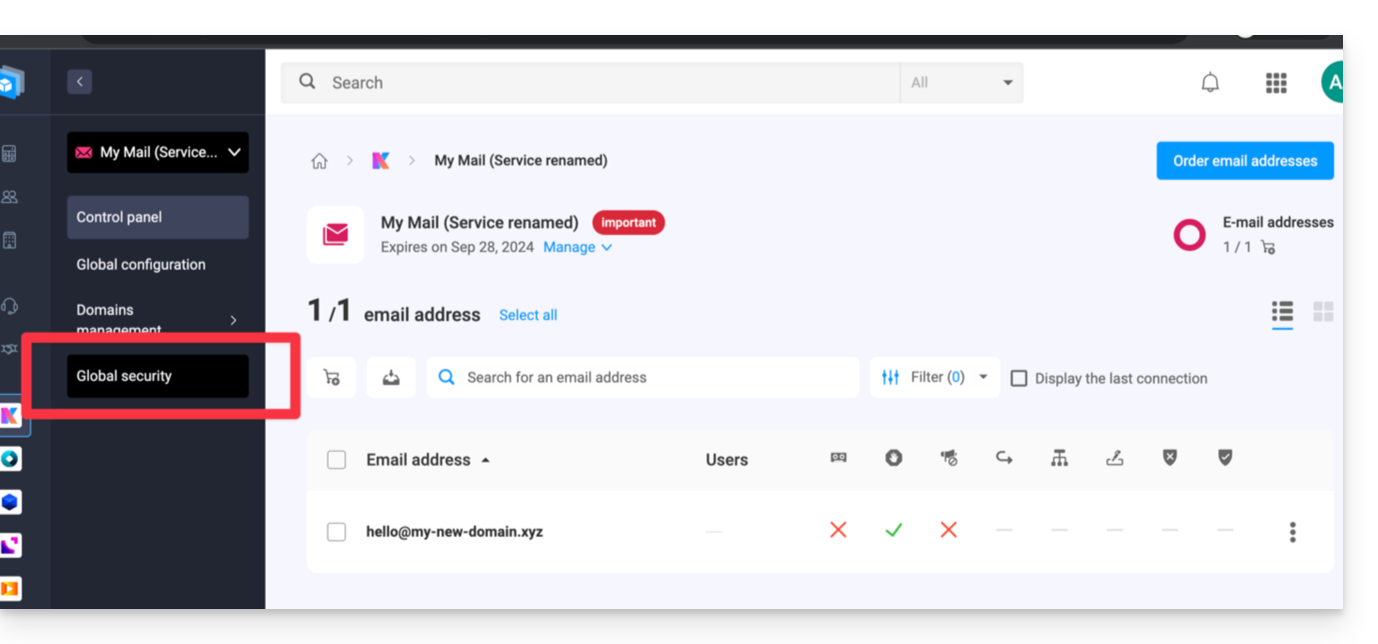
Verificare il corretto funzionamento della posta elettronica
Una volta arrivati su Sicurezza globale, prendi visione e verifica i 3 meccanismi di sicurezza intrinseci alle e-mail: SPF, DKIM e politica DMARC. Queste indicazioni devono apparire in verde: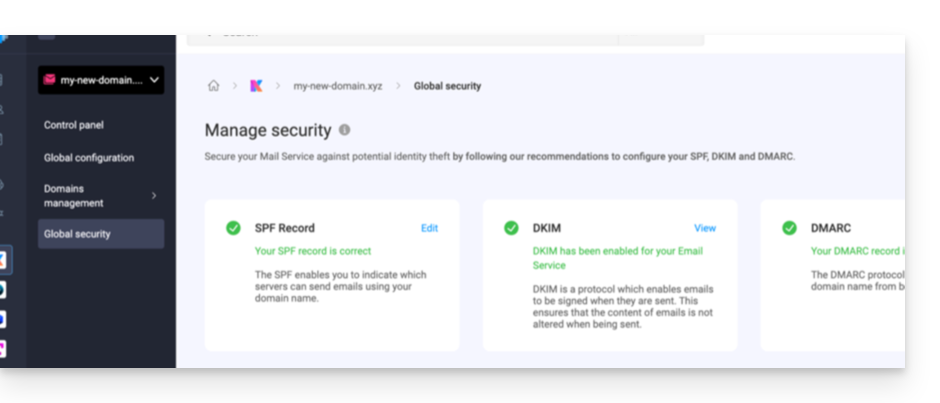
In caso contrario, questo potrebbe spiegare perché un'e-mail non spam viene trattata come spam.
Clicca su Modifica o Crea per configurare SPF, DKIM e DMARC secondo le raccomandazioni seguenti per proteggere il tuo Servizio Mail da potenziali furti di identità:
SPF (Sender Policy Framework)
SPF (clicca qui per configurare) consente al proprietario di un nome di dominio di specificare quali server sono autorizzati a inviare e-mail a nome di quel dominio. Questo aiuta a ridurre il rischio di spam e phishing, poiché il server di posta del destinatario può verificare se il mittente è autorizzato consultando i record DNS del dominio del mittente.
Le analisi dello strumento Sicurezza globale sono rilevanti solo se il nome di dominio è registrato presso Infomaniak e configurato per indirizzare il traffico di posta verso Infomaniak.
In queste condizioni e in caso di problema rilevato, troverai un pulsante Correggi che ti permetterà di aggiornare automaticamente il tuo SPF.
Se la correzione di uno dei problemi menzionati non è possibile, significa che deve essere effettuata sulla configurazione impostata dal proprietario o dal tecnico del nome di dominio del mittente.
Se il tuo nome di dominio punta a Wix o a un altro fornitore, lo SPF deve essere configurato presso il fornitore in questione.
DKIM (Domain Keys Identified Mail)
DKIM (clicca qui per configurare) è un protocollo che consente di firmare le e-mail durante l'invio.
Quando il tuo nome di dominio (o la sua zona DNS) è gestito altrove, troverai in questa sezione Sicurezza globale > DKIM il record DKIM da aggiungere nella zona DNS.
È possibile configurare più registrazioni DKIM sul proprio dominio senza limiti fissi, a differenza di DMARC o SPF, il che è cruciale se si utilizzano più fornitori di servizi di posta elettronica di terze parti per le comunicazioni quotidiane.
DMARC (Domain-based Message Authentication, Reporting, and Conformance)
DMARC (clicca qui per configurare) consente di indicare agli altri server di posta elettronica (i fornitori di posta elettronica dei contatti a cui invii un'e-mail) la politica da seguire in caso di ricezione di un'e-mail "sospetta" (non autenticata, ad esempio) proveniente dal tuo server di posta elettronica (ospitato da Infomaniak). Inoltre, puoi essere avvisato dell'"incidente" tramite un messaggio riassuntivo (chiamato "rapporto DMARC") che fornisce informazioni sull'attività recente della tua posta elettronica relativa al nome di dominio.
DMARC richiede un SPF e DKIM validi. Un assistente ti permette di configurare DMARC secondo le raccomandazioni di Infomaniak in modalità semplice o completamente a tua discrezione in modalità esperto (consente di inserire il registro di tua scelta). Le voci necessarie corrispondenti (tipo TXT) verranno quindi automaticamente applicate nella zona DNS del nome di dominio interessato (se amministrativamente possibile - dominio gestito nella stessa organizzazione, ad esempio).
Infomaniak non è in grado di analizzare i tuoi eventuali rapporti e registri DMARC, né di esprimere un giudizio sulla validità o conformità di questi ultimi, poiché ciò rientra interamente nella tua responsabilità.
Per verificare i registri all'interno del tuo DNS, puoi anche utilizzare un servizio esterno e gratuito come quello menzionato in fondo a questa altra guida.
Consulta questa altra guida se stai cercando informazioni sul quarto punto della pagina Sicurezza globale.
Questa guida spiega come collegare l'app mobile Apple Mail su iOS a un indirizzo email ospitato da Infomaniak.
Premessa
- Il dispositivo iOS verrà configurato automaticamente tramite profili di configurazione .mobileconfig compatibili con Apple, a differenza di una configurazione manuale.
- È possibile eliminare un profilo di configurazione una volta installato (scorrere fino in fondo a questa pagina per le spiegazioni).
- I diversi servizi offerti da Infomaniak sono tutti compatibili con i protocolli standard corrispondenti (IMAP/SMTP per la posta elettronica, ad esempio), pertanto se si riscontra un problema con un software di terze parti, contattare direttamente l'editore o un Partner e consultare la politica di supporto nonché l'articolo 11.9 delle CGU Infomaniak.
Installare un profilo di configurazione
Prerequisiti
- Creare l'indirizzo email all'interno di my kSuite o di un Servizio Mail / kSuite.
- Creare una password per l'indirizzo email sul dispositivo che si desidera configurare.
- Verificare che il Servizio Mail sia configurato in modo ottimale.
Scaricare il profilo dal dispositivo iOS interessato o inviarlo da un altro dispositivo (se si ha già un indirizzo email che funziona correttamente, ad esempio):
- Clicca qui per accedere allo strumento di configurazione Infomaniak (servizio online https://config.infomaniak.com) — accedi, se necessario, al tuo account Infomaniak sull'Organizzazione su cui è gestito il tuo indirizzo email.
- Scegliere di installare il profilo su questo dispositivo:
- Scegliere di sincronizzare le email:
- Scegliere di sincronizzare un'altra applicazione rispetto all'applicazione Infomaniak Mail:
- Inserire la password dell'indirizzo email (associato a Mail Infomaniak (Webmail)) che si desidera sincronizzare su iOS.
- Premere il pulsante blu Verifica:
- Premere per copiare la password validata.
- Scaricare il profilo di configurazione e autorizzarne l'apertura:
- Aprire le impostazioni del dispositivo iOS:
- Premete sul profilo recentemente scaricato:
- Premete su Installa:
- Sbloccate il vostro dispositivo iOS:
- Premete su Installa:
- Incolla la password dell'indirizzo email precedentemente verificato (punto 7 sopra).
- Premete su Avanti:
- Fatto, il vostro indirizzo email è ora configurato nell'applicazione Apple Mail che potete aprire e controllare:
Eliminare un profilo Apple
Prendete visione della documentazione ufficiale cambiando in alto nella pagina* la versione del vostro sistema se necessario.
*Perché è necessario scegliere la versione della guida corrispondente esattamente alla vostra versione del sistema macOS / iOS? Apple introduce cambiamenti a volte sottili in ogni nuova versione del suo sistema, ad esempio un percorso su iOS 15…
… diventa questo su iOS 18…
Questa guida spiega perché alcuni allegati inviati da Microsoft Outlook arrivano nel formato winmail.dat sul tuo indirizzo e-mail ospitato da Infomaniak, e come risolvere definitivamente il problema lato mittente (dove si crea).
Premessa
winmail.datè il contenitore utilizzato da Outlook/Exchange quando un messaggio viene inviato in RTF / TNEF.- Incapsula la formattazione e gli allegati.
- Molti client di posta elettronica non Microsoft non sanno interpretare TNEF:
- la formattazione scompare e gli allegati diventano un singolo file
winmail.dat.
- la formattazione scompare e gli allegati diventano un singolo file
Importante: la generazione di un winmail.dat non dipende da Infomaniak; il problema nasce presso il mittente (Outlook/Exchange) e deve essere corretto sul suo dispositivo o dal suo amministratore Microsoft 365.
Risolvere il problema (azioni da richiedere al mittente)
Il modo più efficace è far modificare la configurazione di Outlook presso il mittente.
Disattivare il RTF/TNEF e reinviare il messaggio in HTML o in testo semplice
- Outlook “classico” per Windows (Microsoft 365/2021/2019, applicazione Win32)
Menu:File > Opzioni > Posta
Redazione:Scrivi i messaggi nel formato:scegliere HTML (o Testo semplice).
Formato del messaggio: inQuando invii messaggi in formato Testo ricco a destinatari su Internet, selezionare Converti in HTML (o Converti in testo semplice).
Caso per caso (una sola e-mail): nella finestra del messaggio, schedaFormato del testo> scegliere HTML.
- Nuovo Outlook per Windows (applicazione basata su Outlook sul Web)
Menu:Impostazioni (ingranaggio) > Posta > Scrivere e rispondere
Formato dei messaggi:Scrivi i messaggi in:scegliere HTML (o Testo semplice).
Questo client non espone un'opzione RTF; l'invio in HTML/testo evitawinmail.dat.
- Outlook sul Web (Exchange Online/Outlook.com)
Menu:Impostazioni > Posta > Scrivere e rispondere > Formato dei messaggi> scegliere HTML (o Testo semplice).
- Outlook per Mac
Menu:Outlook > Preferenze > Redazione> spunta/despunta Scrivi i messaggi in HTML per impostazione predefinita.
Per un solo messaggio: nella finestra di redazione, scheda Opzioni > passa a HTML o Testo semplice.
Note: se il mittente ha allegato dei file, saranno leggibili da tutti i destinatari non appena il messaggio parte in HTML/testo. Comprimere gli allegati (.zip) non impedisce a Outlook di incapsulare il messaggio se il RTF/TNEF è ancora attivo.
Disattivare il RTF per destinatari specifici (voi, per esempio)
- Outlook “classico” Windows: apri la scheda Contatto > fai doppio clic sull'indirizzo e-mail > Proprietà di Outlook > Formato Internet: selezionare Invia in formato testo semplice (o Lascia che Outlook decida se l'amministratore forza già la conversione).
- Svuotare l'autocompletamento (può “memorizzare” del RTF per un destinatario):
File > Opzioni > Posta > Invia messaggi > Svuota l'elenco di completamento automatico, poi ritagliare manualmente l'indirizzo durante l'invio successivo.
- Amministratori Microsoft 365 (presso il mittente): nel Centro di amministrazione di Exchange:
Flusso di posta > Domini remoti > Default> Formato testo ricco: scegliere Mai. In PowerShell:Set-RemoteDomain Default -TNEFEnabled $false.
In mancanza di meglio: utilizzare un altro client per l'invio (ad esempio Thunderbird), o verificare che gli inviti al Calendario siano inviati in iCalendar (File > Opzioni > Calendario > attivare Utilizza il formato iCalendar per i destinatari esterni).
Se non desideri ricontattare il mittente
È possibile estrarre il contenuto di winmail.dat con strumenti di decodifica TNEF (online o applicazioni desktop). Cercare “aprire winmail.dat” e scegliere uno strumento affidabile per il proprio sistema (Windows, macOS, Linux). Questo di solito ripristina gli allegati, ma non è una soluzione duratura. Inoltre, la riservatezza e la sicurezza non sono garantite durante queste operazioni.

